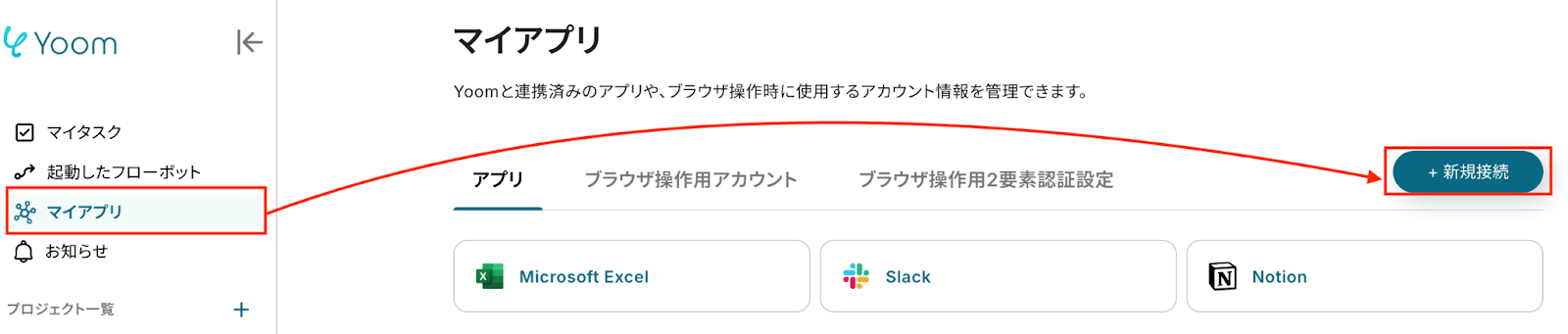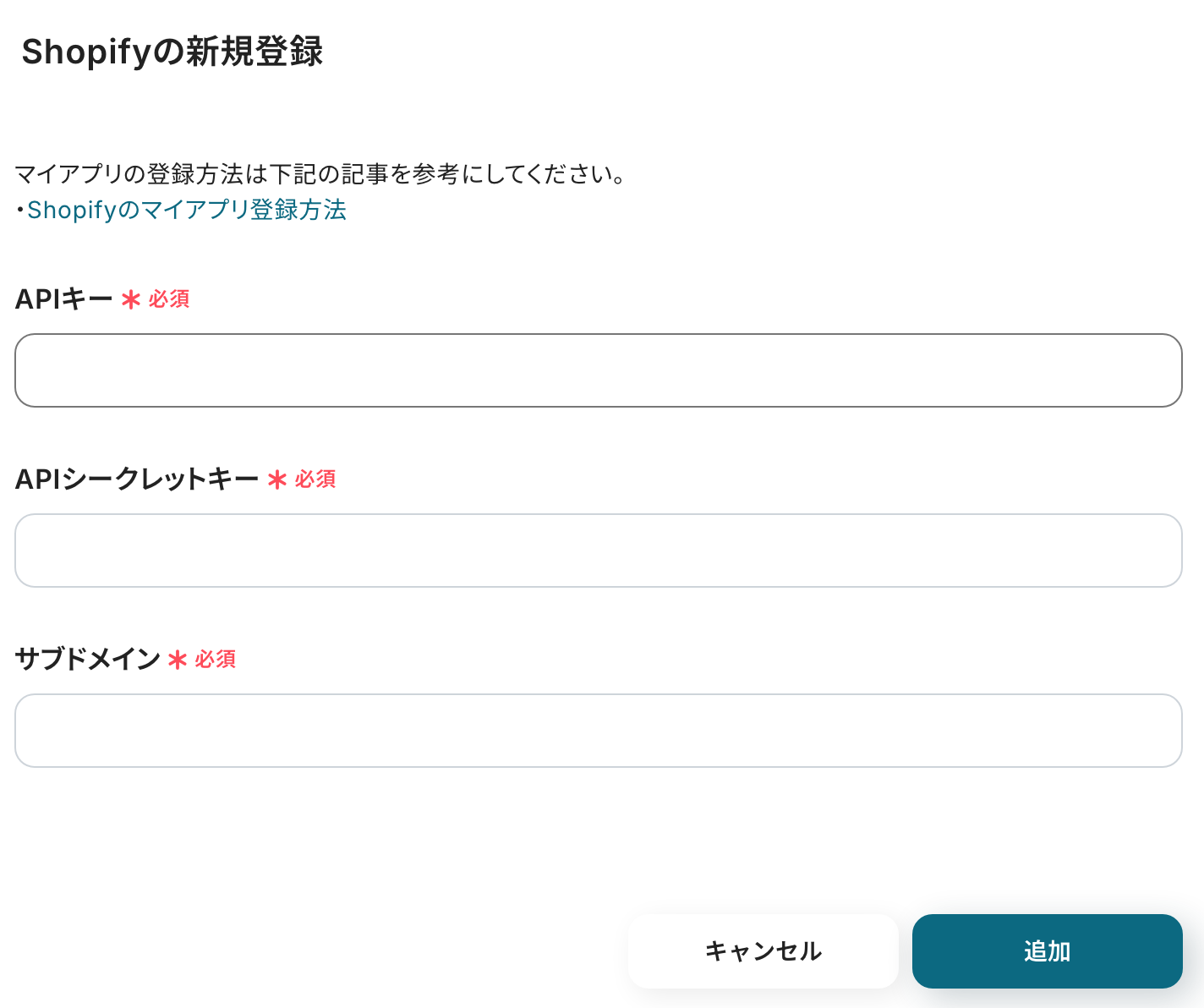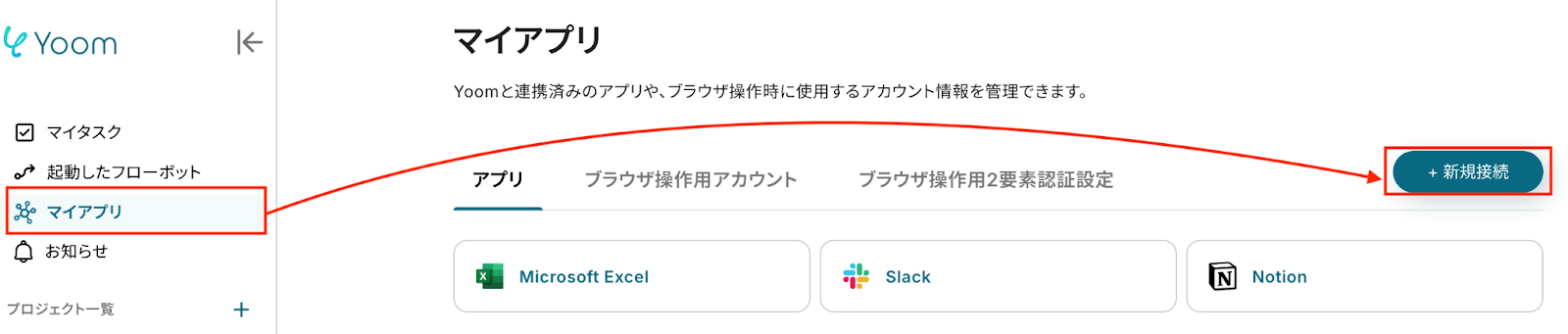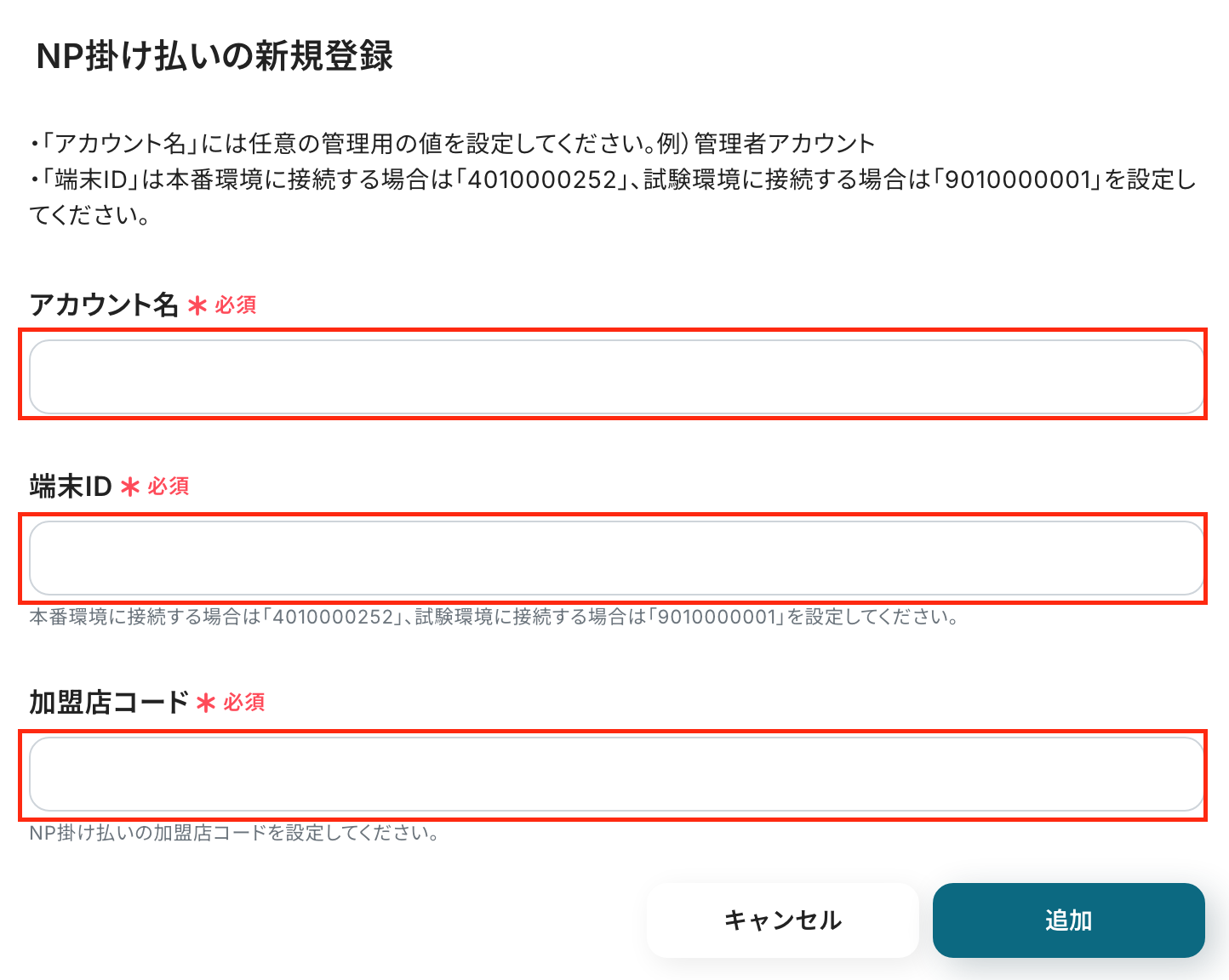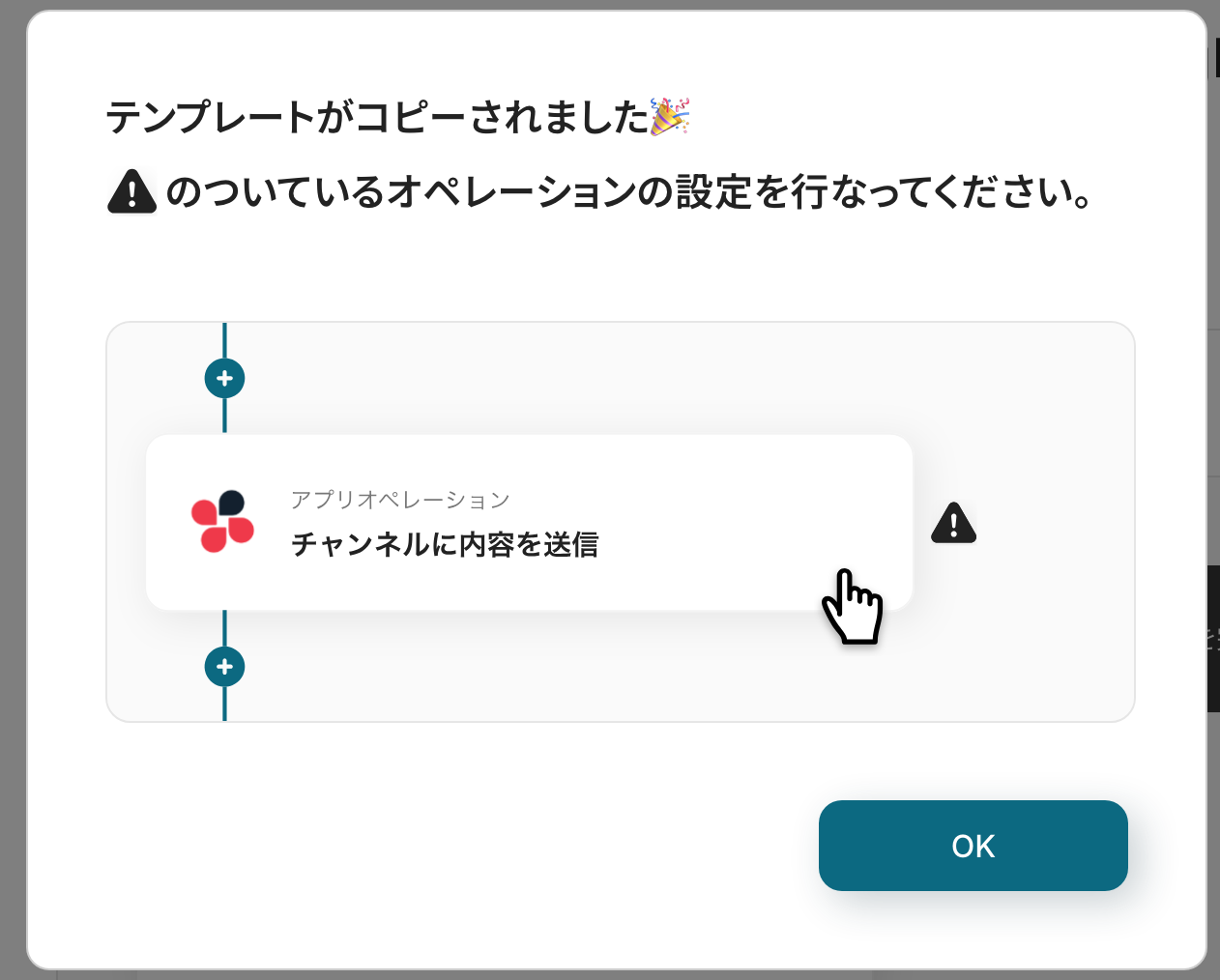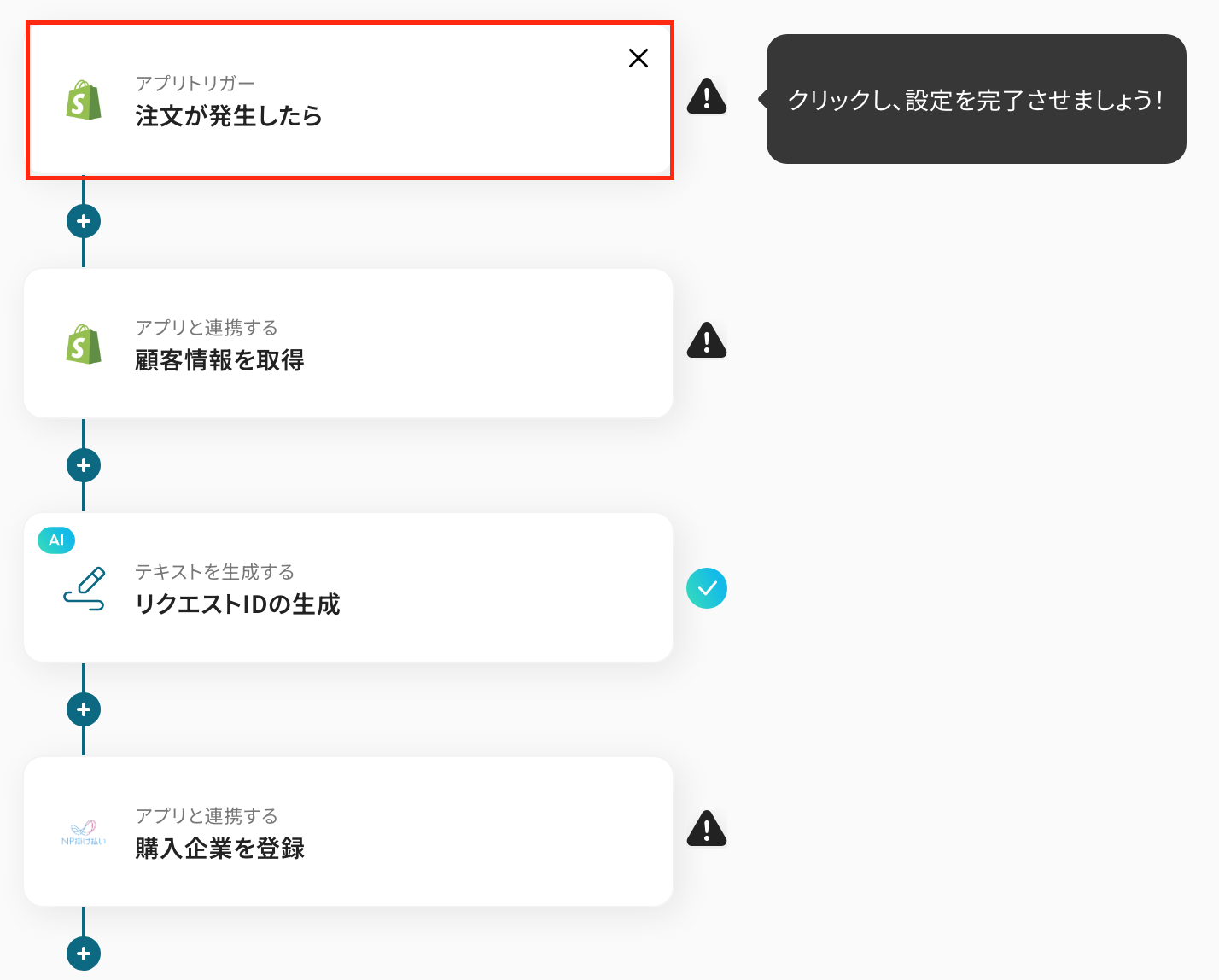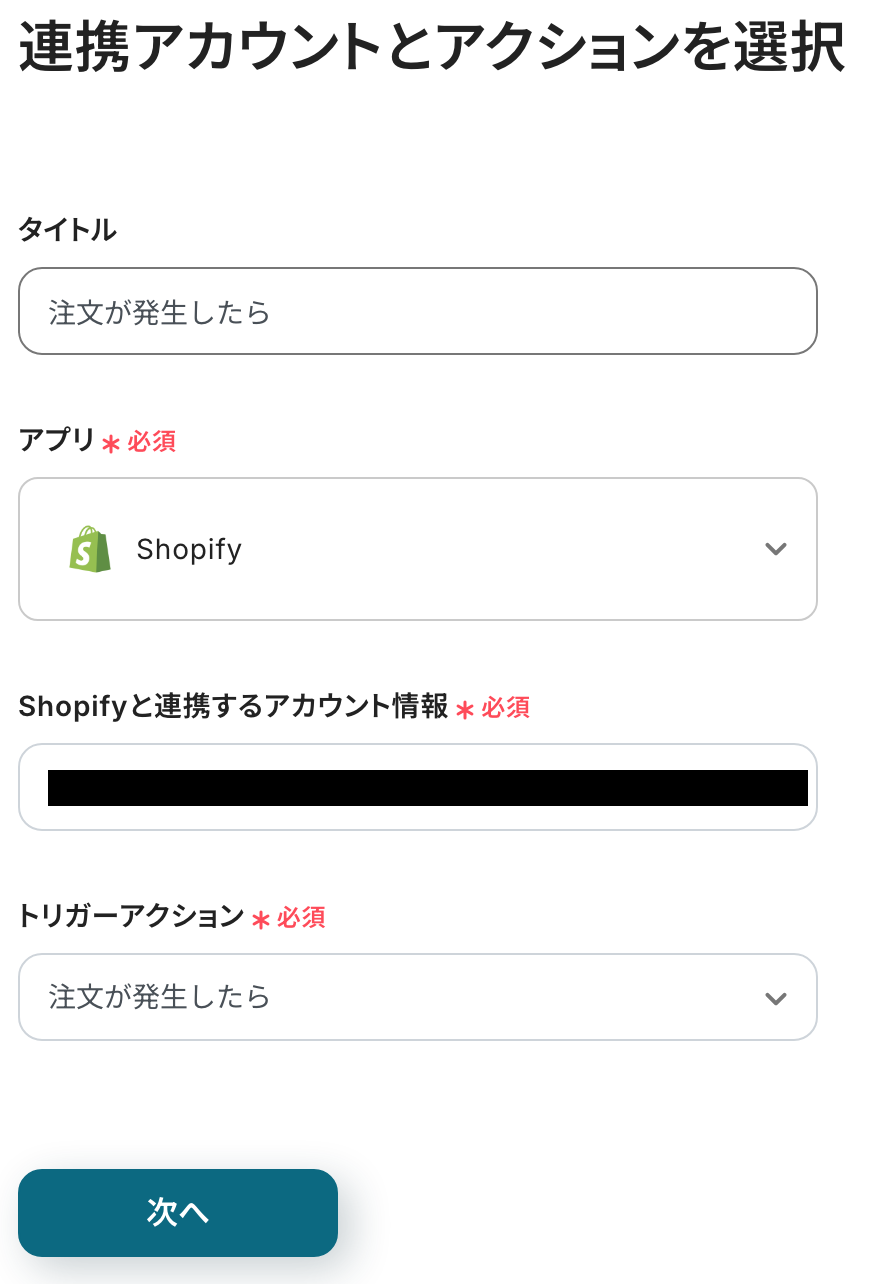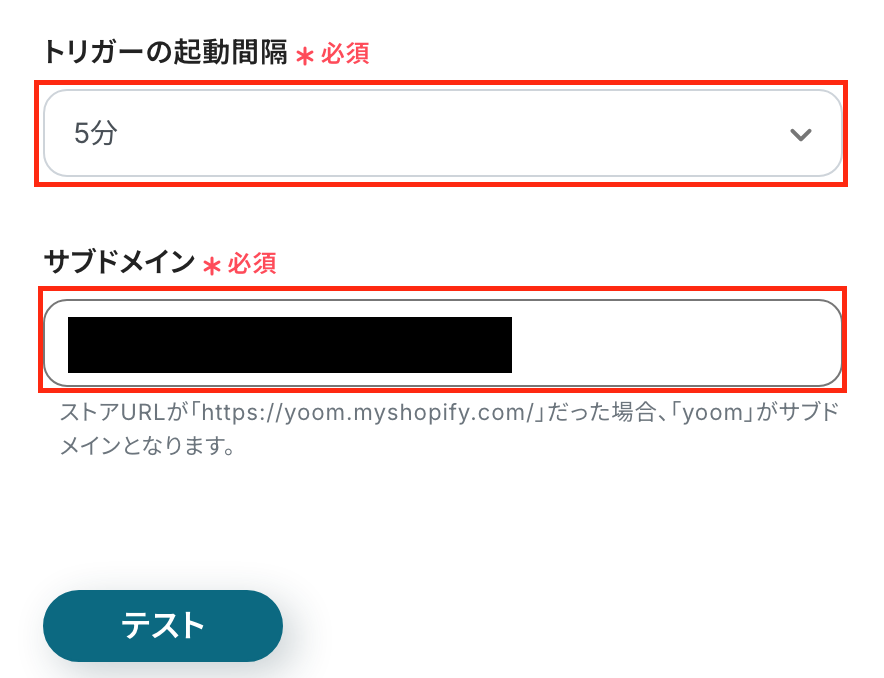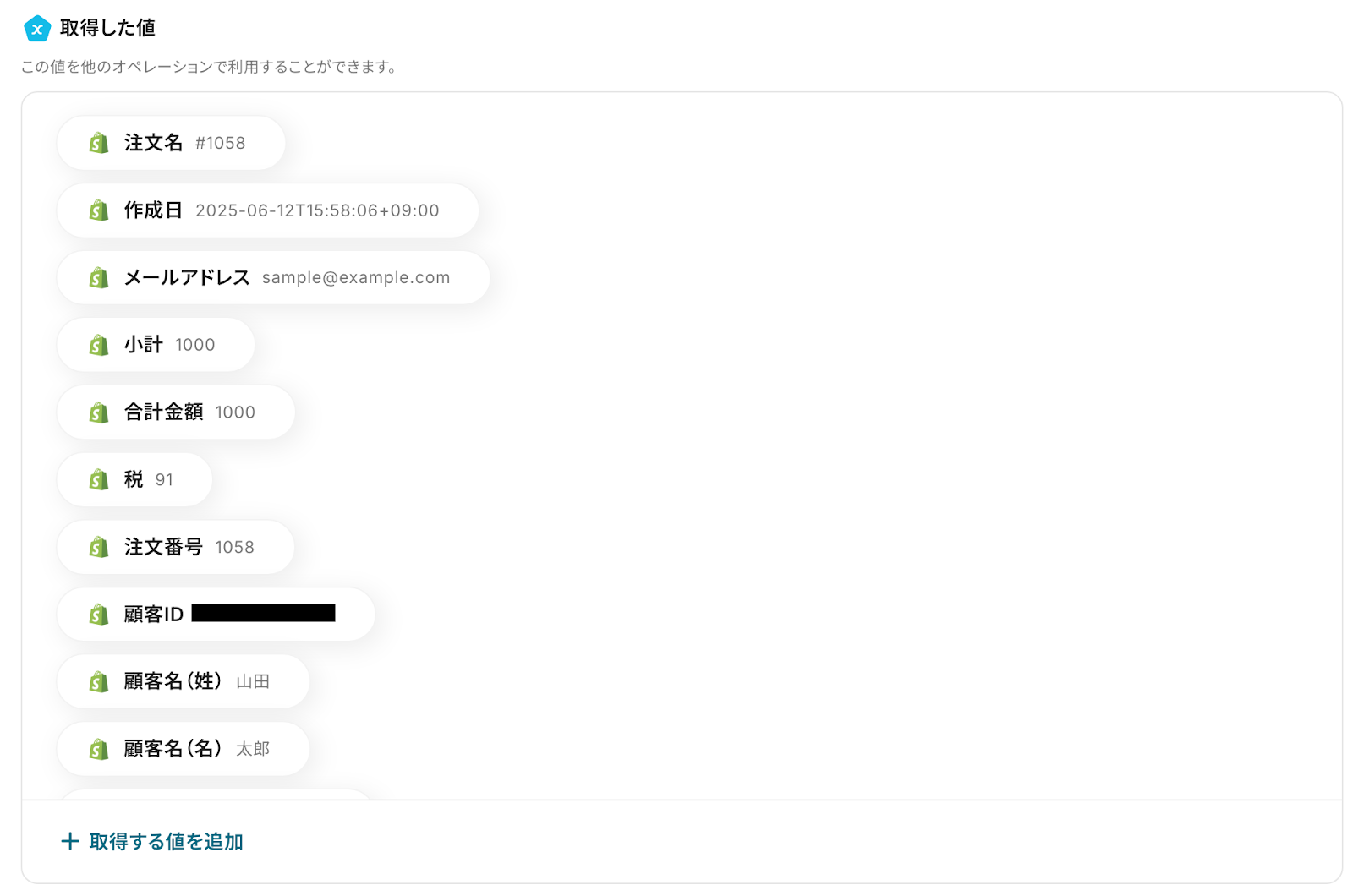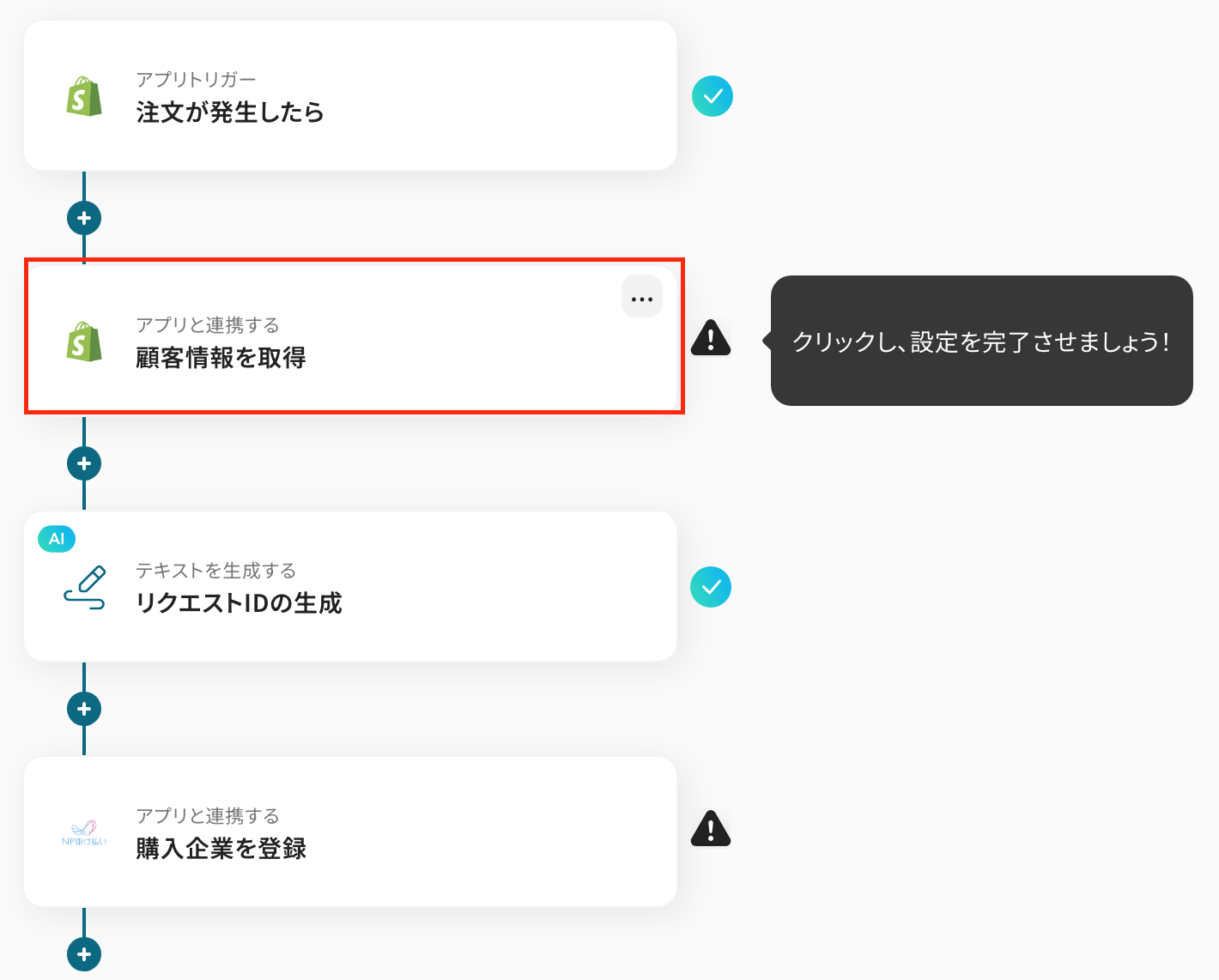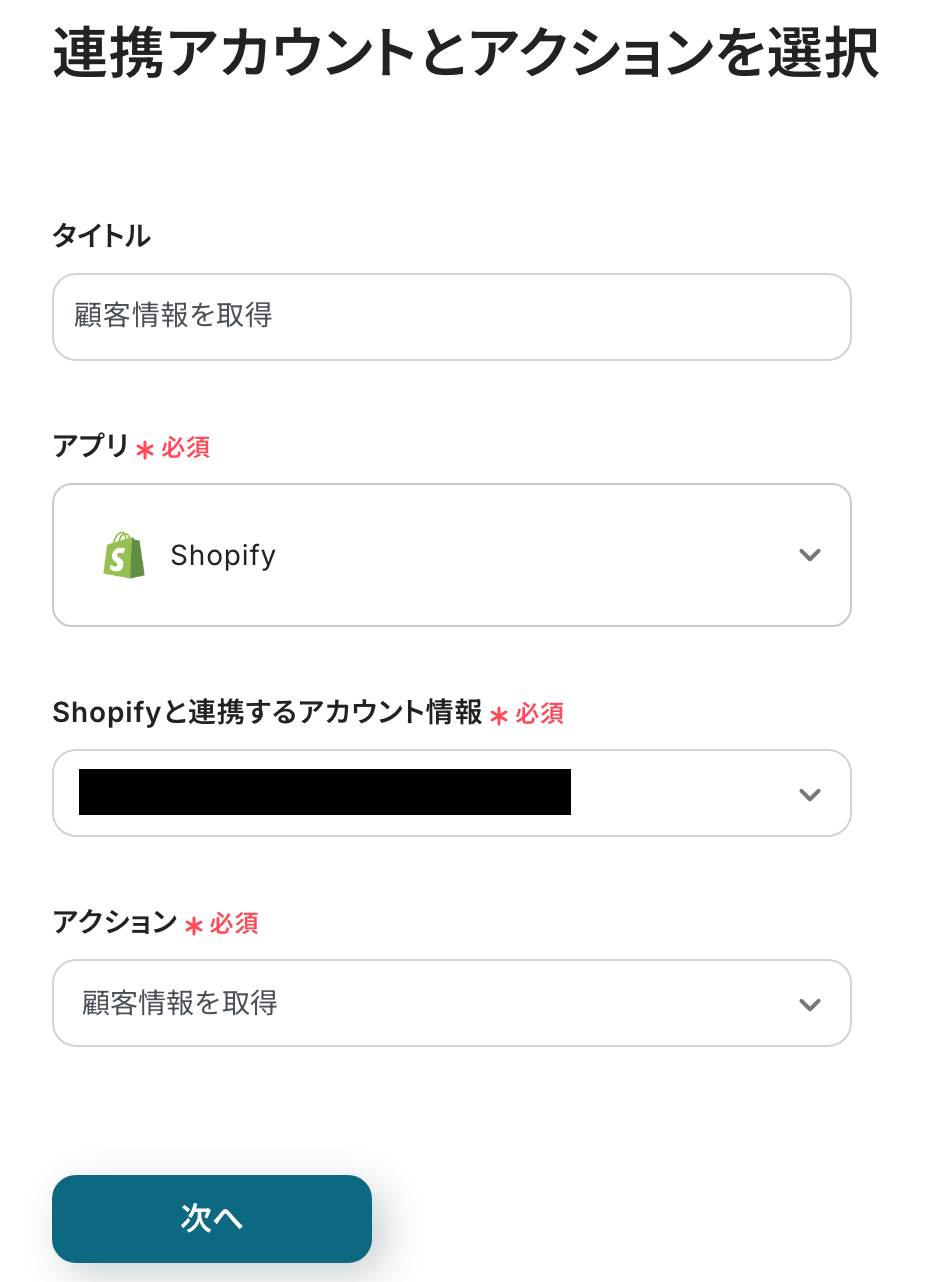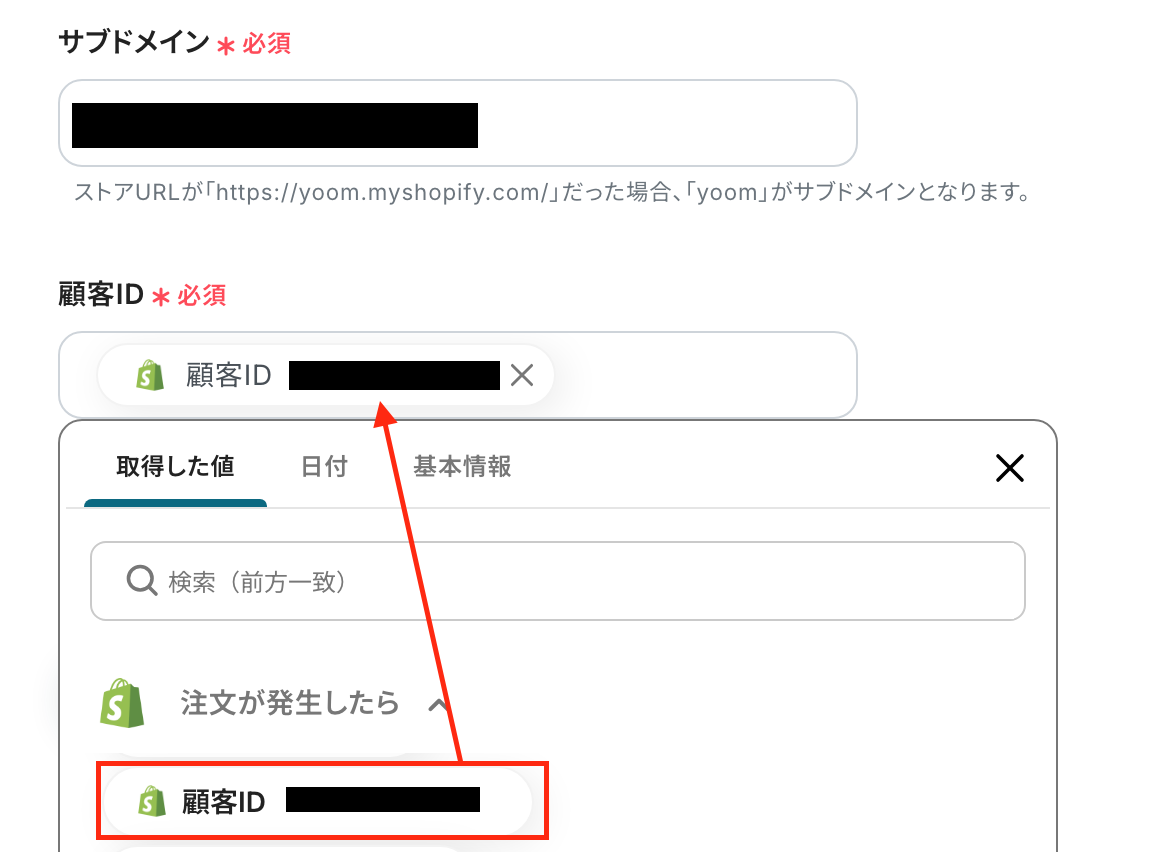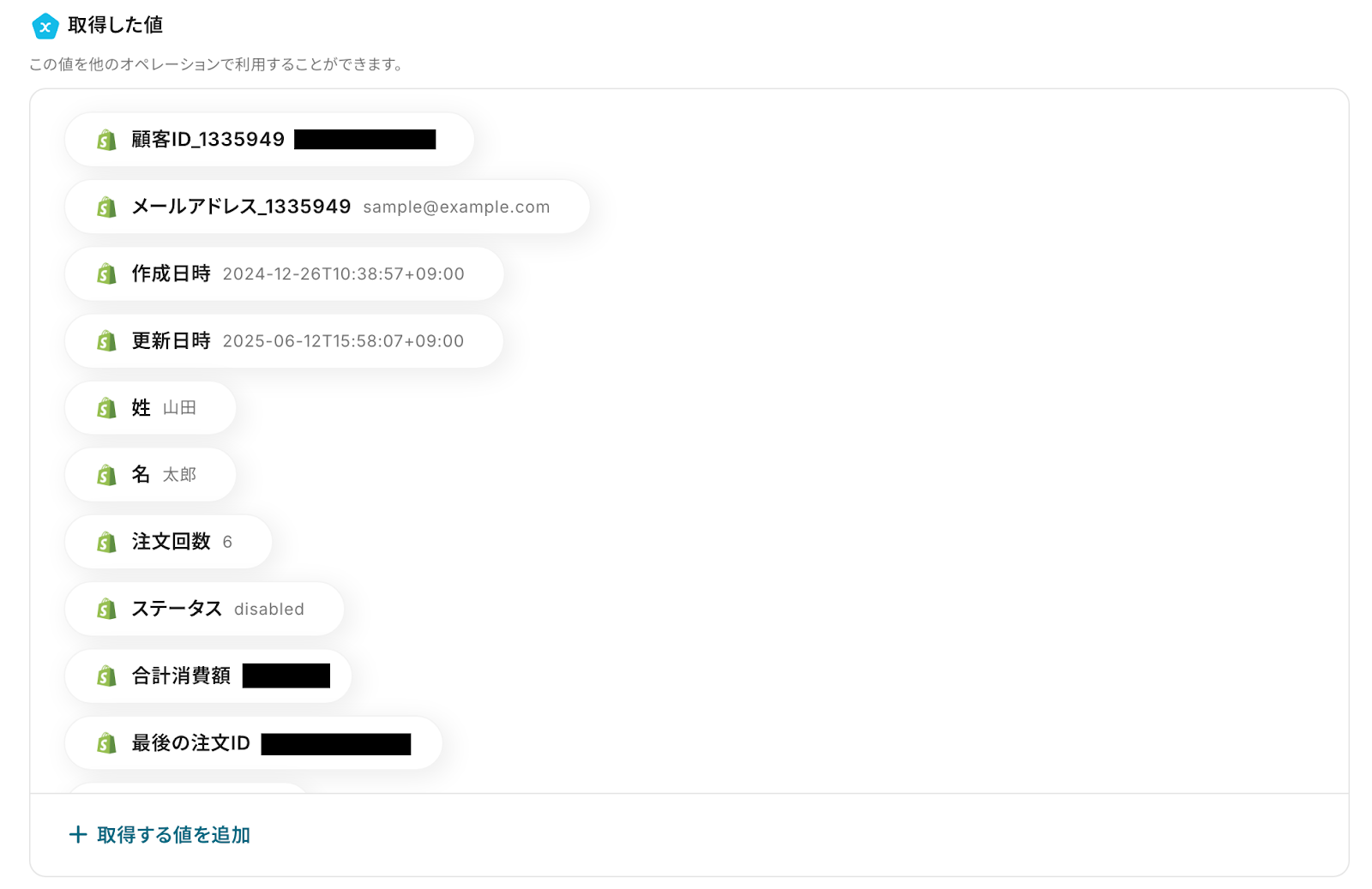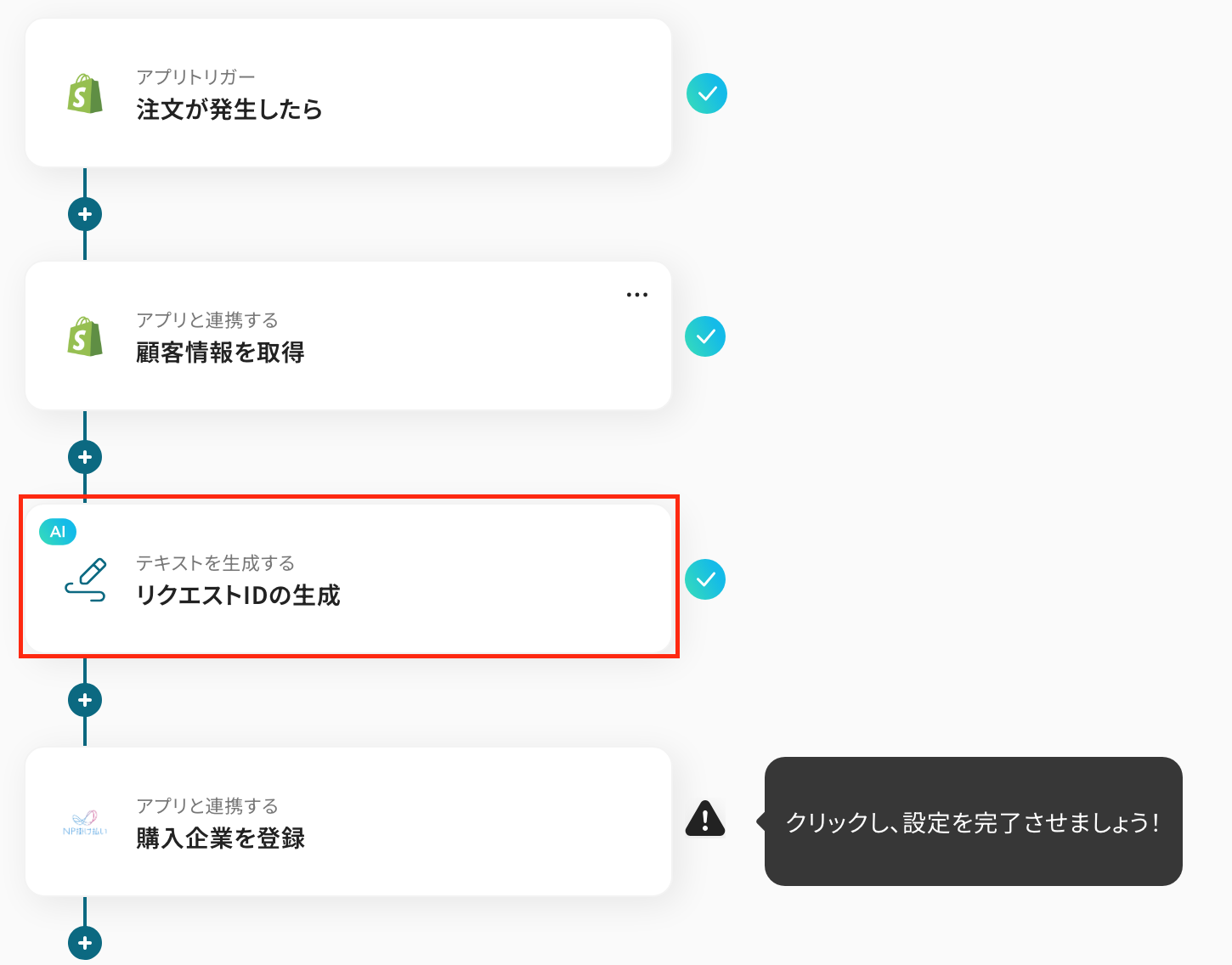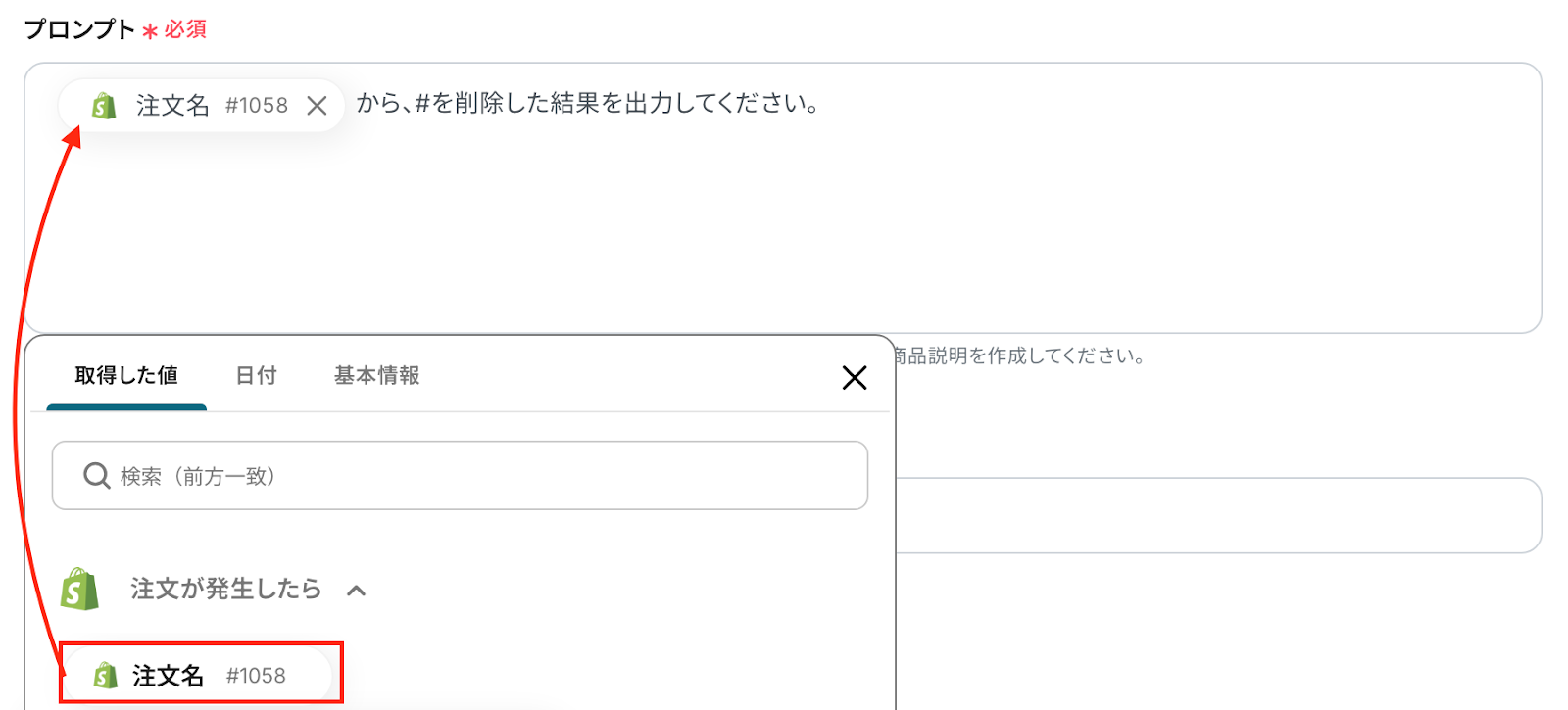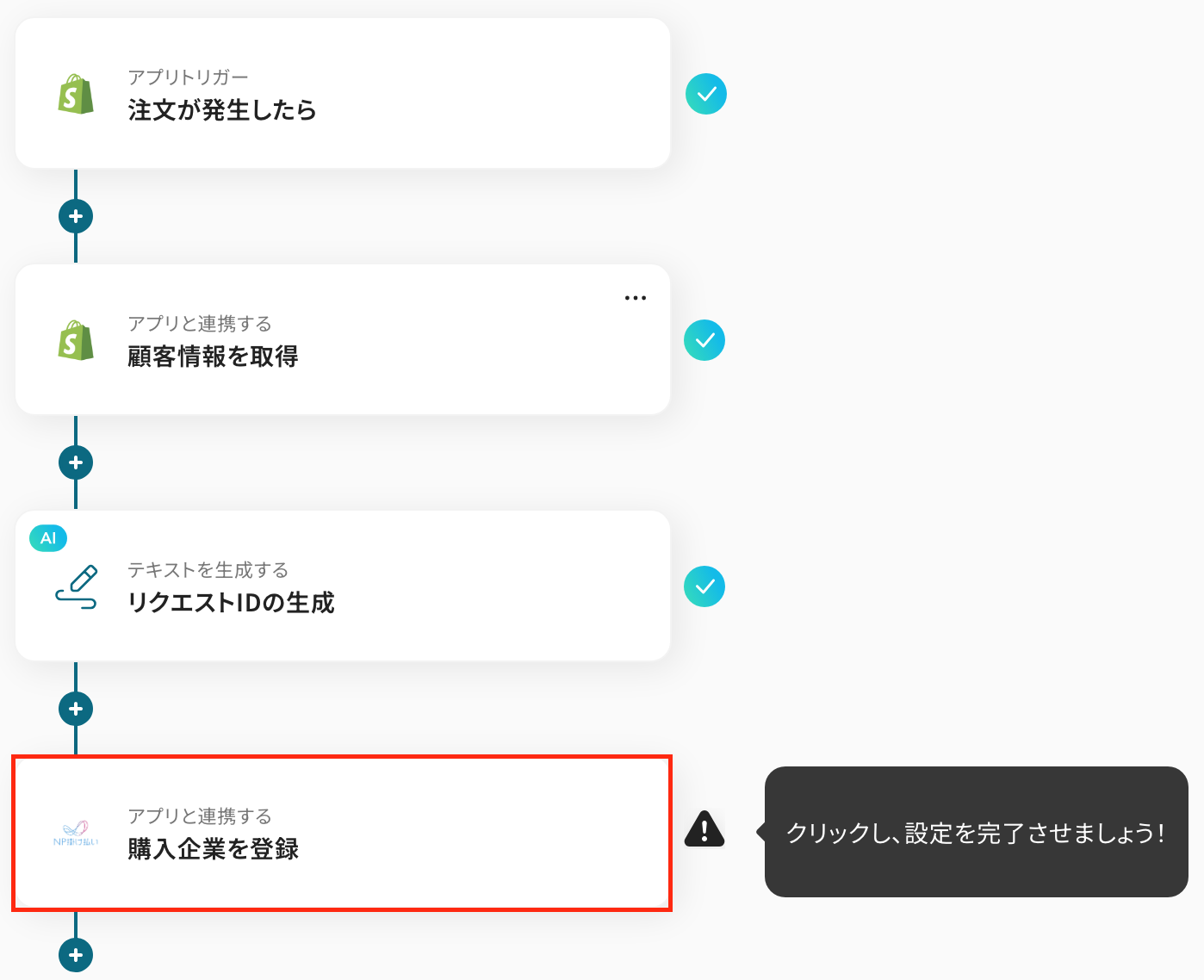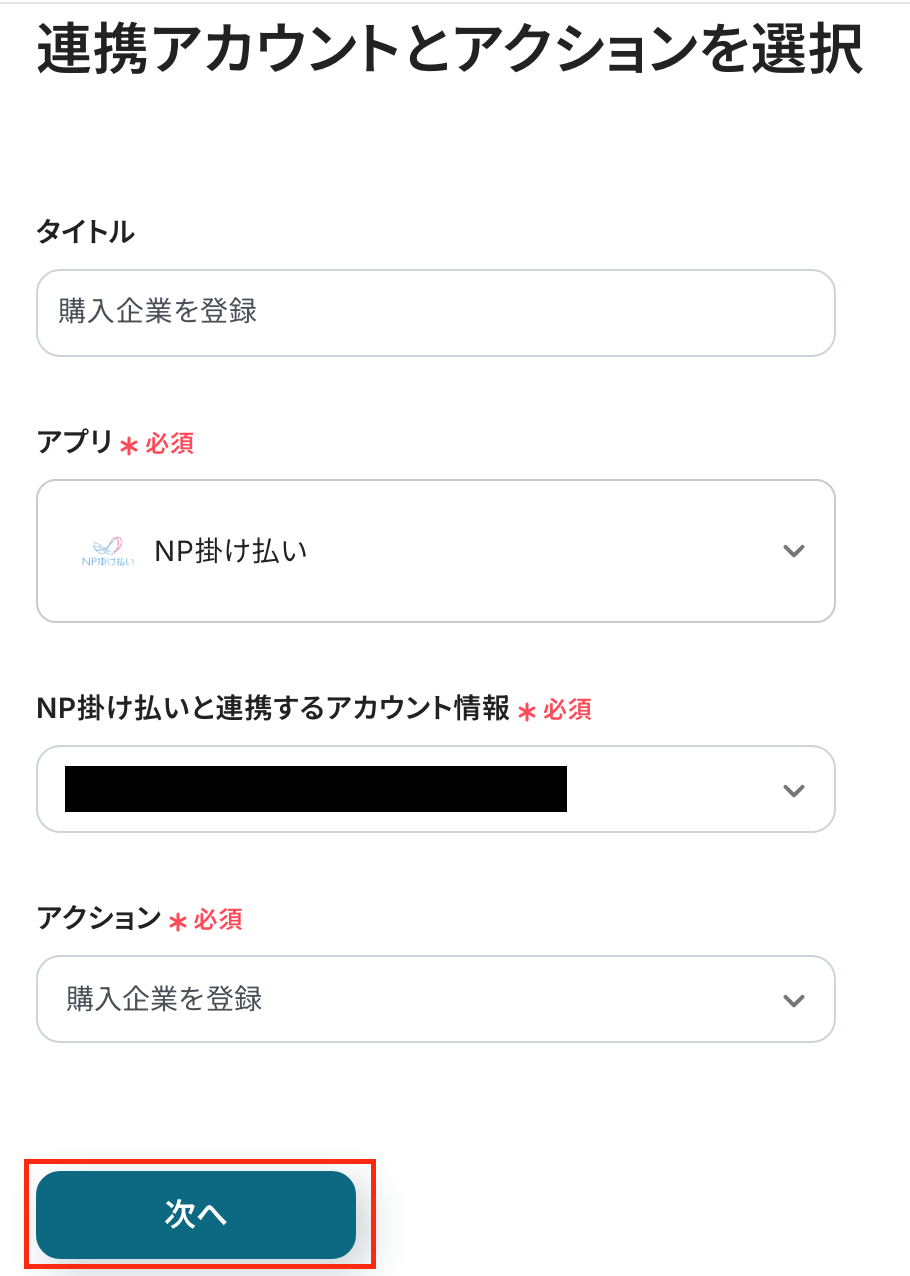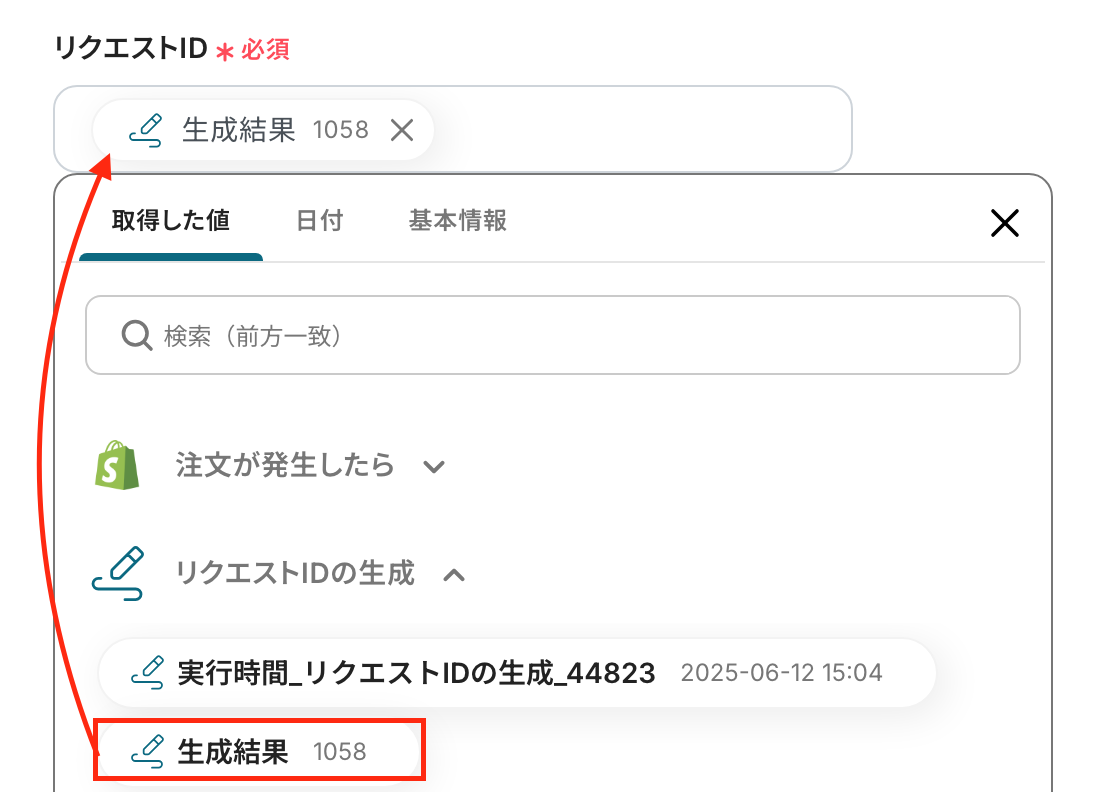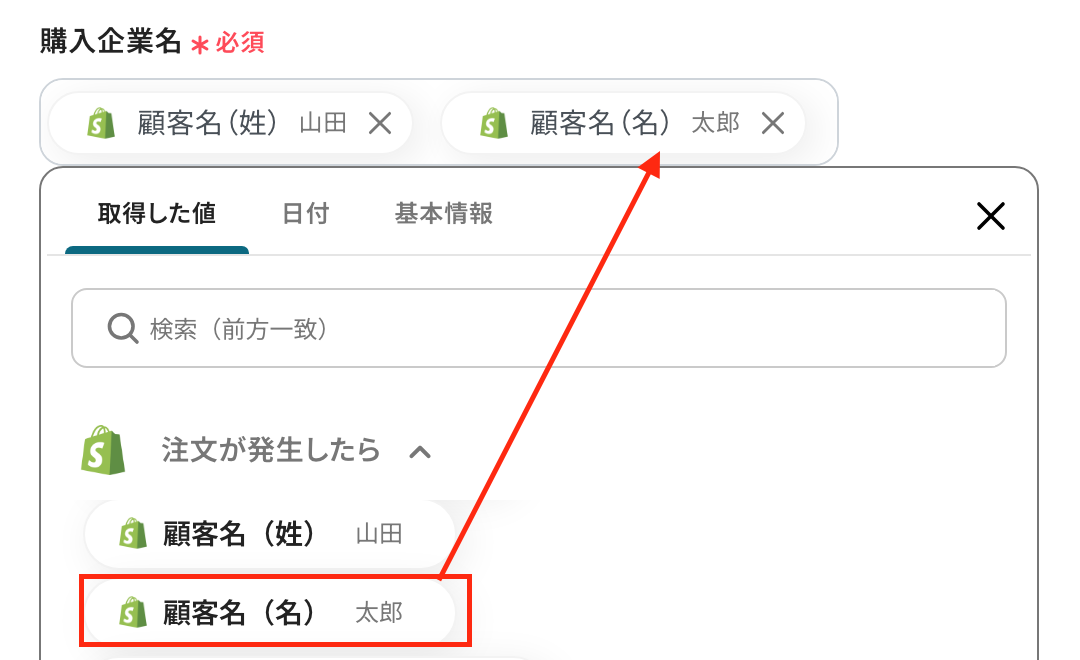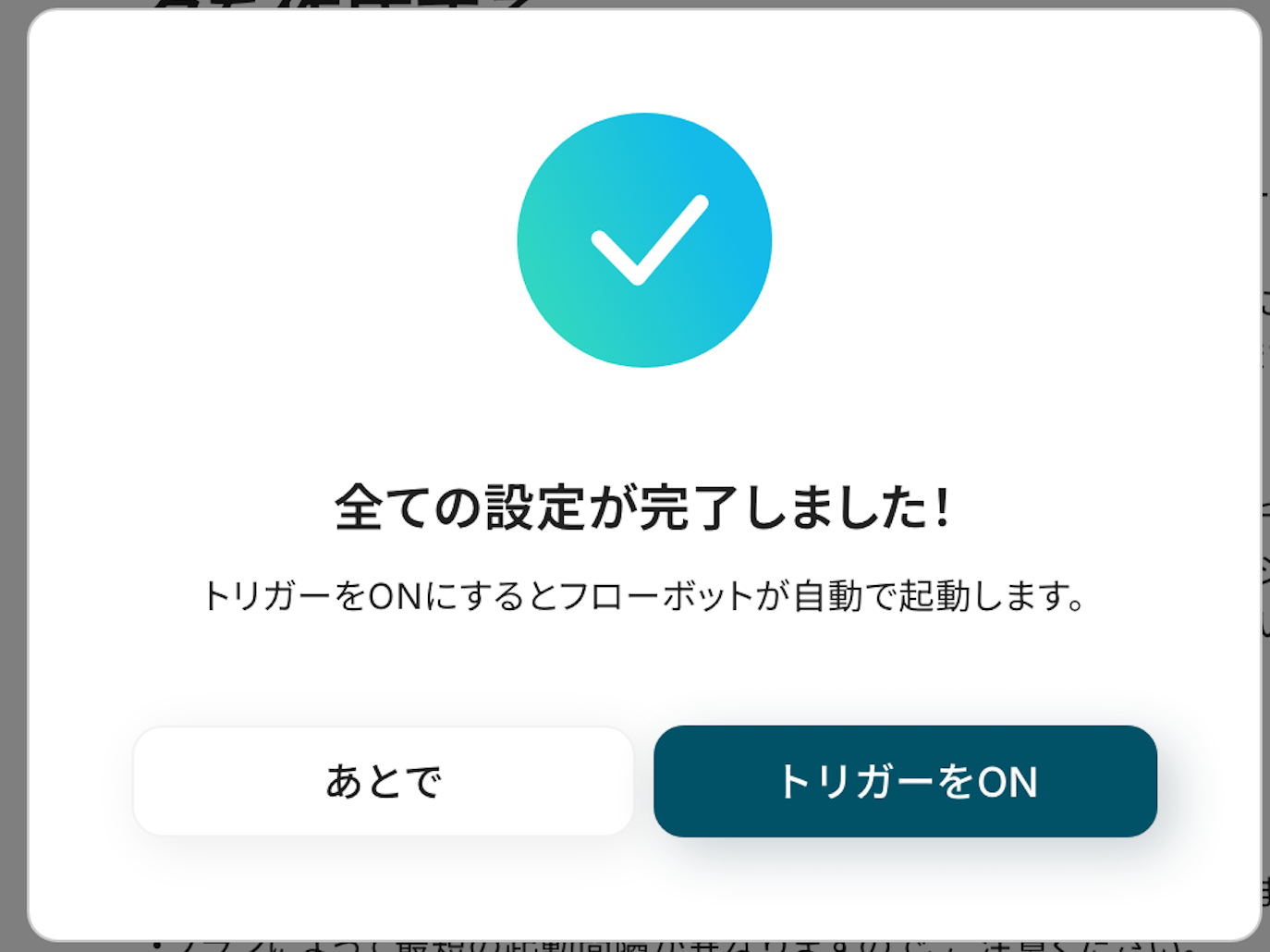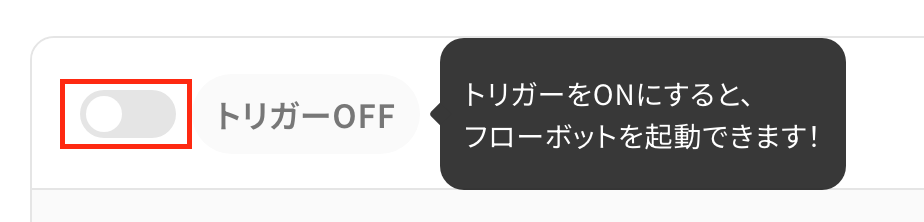Shopifyで注文が発生したら、NP掛け払いに購入企業を登録する
試してみる
■概要
「Shopifyで注文が発生したら、NP掛け払いに購入企業を自動登録する業務ワークフローです。
ShopifyとNP掛け払いの連携で注文データを取得し、手入力不要でスムーズな請求準備を実現します。
■このテンプレートをおすすめする方
・Shopifyの注文が増え、NP掛け払いへの企業登録作業が煩雑になっているEC担当者の方
・入力ミスや登録漏れによる請求トラブルを減らしたい経理・財務担当者の方
・ShopifyとNP掛け払いの連携を業務ワークフローで自動化し、運用負担を軽減したいシステム管理者の方
・Yoomの業務ワークフローを試して、効率化を図りたいご担当者の方
■注意事項
・Shopify、NP掛け払いのそれぞれとYoomを連携してください。
・Shopifyはチームプラン・サクセスプランでのみご利用いただけるアプリとなっております。フリープラン・ミニプランの場合は設定しているフローボットのオペレーションやデータコネクトはエラーとなりますので、ご注意ください。
・チームプランやサクセスプランなどの有料プランは、2週間の無料トライアルを行うことが可能です。無料トライアル中には制限対象のアプリを使用することができます。
「ShopifyとNP掛け払いを使っていて、それぞれのデータを連携したい!」
「Shopifyで新規注文が入るたびに、その注文情報をNP掛け払いに手動で登録しており、手間がかかっている…」
このように、日々のEC運営において、複数のツール間での手作業によるデータ連携に限界を感じていませんか?
特に、注文情報の転記はミスが許されない重要な作業でありながら、単純な繰り返し作業であるため、多くの時間と神経を使っている方も少なくないはずです…
もし、Shopifyで注文が発生したタイミングで、自動的にNP掛け払いに取引情報や顧客情報を登録する仕組みがあれば、こうした日々の煩わしい作業から解放され、入力ミスや確認の手間をなくし、より重要なマーケティング施策や顧客対応といったコア業務に集中できる貴重な時間を生み出すことができます。
今回ご紹介する自動化の設定は、専門的な知識がなくてもノーコードで簡単に設定できるため、ぜひこの機会に導入して、日々の業務をもっと楽にしましょう!
とにかく早く試したい方へ
YoomにはShopifyとNP掛け払いを連携するためのテンプレートが用意されているので、今すぐ試したい方は以下よりバナーをクリックしてスタートしましょう!
Shopifyで注文が発生したら、NP掛け払いに購入企業を登録する
試してみる
■概要
「Shopifyで注文が発生したら、NP掛け払いに購入企業を自動登録する業務ワークフローです。
ShopifyとNP掛け払いの連携で注文データを取得し、手入力不要でスムーズな請求準備を実現します。
■このテンプレートをおすすめする方
・Shopifyの注文が増え、NP掛け払いへの企業登録作業が煩雑になっているEC担当者の方
・入力ミスや登録漏れによる請求トラブルを減らしたい経理・財務担当者の方
・ShopifyとNP掛け払いの連携を業務ワークフローで自動化し、運用負担を軽減したいシステム管理者の方
・Yoomの業務ワークフローを試して、効率化を図りたいご担当者の方
■注意事項
・Shopify、NP掛け払いのそれぞれとYoomを連携してください。
・Shopifyはチームプラン・サクセスプランでのみご利用いただけるアプリとなっております。フリープラン・ミニプランの場合は設定しているフローボットのオペレーションやデータコネクトはエラーとなりますので、ご注意ください。
・チームプランやサクセスプランなどの有料プランは、2週間の無料トライアルを行うことが可能です。無料トライアル中には制限対象のアプリを使用することができます。
ShopifyとNP掛け払いを連携してできること
ShopifyとNP掛け払いのAPIを連携すれば、これまで手作業で行っていた両ツール間のデータ転記を自動化し、業務効率を大幅に向上できるかもしれません。
例えば、Shopifyの注文情報を基にNP掛け払いの取引登録を自動で行うなど、様々な業務を自動化できます。
ここでは、具体的な自動化の例をいくつかご紹介します。
アカウント登録(30秒で完了)後、「試してみる」ボタンをクリックするだけで、すぐにテンプレートを体験できます。
気になる内容があれば、ぜひ試してみてください!
Shopifyで注文が発生したら、NP掛け払いに購入企業を登録する
Shopifyで新しい注文が発生するたびに、その注文情報を手動でNP掛け払いに転記する作業は、時間がかかるだけでなく入力ミスの原因にもなります。
このテンプレートを利用すれば、Shopifyの注文情報をトリガーとして、NP掛け払いに購入企業情報や取引情報を自動で登録し、請求業務の初動を迅速かつ正確に進められます。
Shopifyで注文が発生したら、NP掛け払いに購入企業を登録する
試してみる
■概要
「Shopifyで注文が発生したら、NP掛け払いに購入企業を自動登録する業務ワークフローです。
ShopifyとNP掛け払いの連携で注文データを取得し、手入力不要でスムーズな請求準備を実現します。
■このテンプレートをおすすめする方
・Shopifyの注文が増え、NP掛け払いへの企業登録作業が煩雑になっているEC担当者の方
・入力ミスや登録漏れによる請求トラブルを減らしたい経理・財務担当者の方
・ShopifyとNP掛け払いの連携を業務ワークフローで自動化し、運用負担を軽減したいシステム管理者の方
・Yoomの業務ワークフローを試して、効率化を図りたいご担当者の方
■注意事項
・Shopify、NP掛け払いのそれぞれとYoomを連携してください。
・Shopifyはチームプラン・サクセスプランでのみご利用いただけるアプリとなっております。フリープラン・ミニプランの場合は設定しているフローボットのオペレーションやデータコネクトはエラーとなりますので、ご注意ください。
・チームプランやサクセスプランなどの有料プランは、2週間の無料トライアルを行うことが可能です。無料トライアル中には制限対象のアプリを使用することができます。
Shopifyで特定の注文が発生したら、NP掛け払いに購入企業を登録する
「すべての注文ではなく、特定の条件を満たす注文だけをNP掛け払いに登録したい」といったニーズにも対応できます。
例えば、特定のタグが付いた注文や、一定金額以上の注文のみを自動で判別し、NP掛け払いに連携させることが可能です。
このテンプレートは、手動でのフィルタリング作業を不要にし、対応漏れを防ぎながら特定の取引だけを効率的に処理可能です。
Shopifyで特定の注文が発生したら、NP掛け払いに購入企業を登録する
試してみる
■概要
「Shopifyで特定の注文が発生したら、NP掛け払いに購入企業を登録する」ワークフローは、Shopifyの注文をトリガーに、NP掛け払いへ自動で顧客情報を登録。
手作業の与信登録を省力化し、入力ミスや遅延を防ぎます。
■このテンプレートをおすすめする方
・Shopifyでの注文増加に伴い、NP掛け払いへの与信登録が追いつかないEC担当者の方
・ShopifyとNP掛け払いの連携をYoomで手軽に試したい技術担当者の方
・注文データを都度手入力していて、誤登録や抜け漏れが発生しがちな管理部門の方
・API連携で与信フローを効率化し、チームの工数を削減したい事業責任者の方
■注意事項
・Shopify、NP掛け払いのそれぞれとYoomを連携してください。
・Shopifyはチームプラン・サクセスプランでのみご利用いただけるアプリとなっております。フリープラン・ミニプランの場合は設定しているフローボットのオペレーションやデータコネクトはエラーとなりますので、ご注意ください。
・チームプランやサクセスプランなどの有料プランは、2週間の無料トライアルを行うことが可能です。無料トライアル中には制限対象のアプリを使用することができます。
・分岐はミニプラン以上のプランでご利用いただける機能(オペレーション)となっております。フリープランの場合は設定しているフローボットのオペレーションはエラーとなりますので、ご注意ください。
・ミニプランなどの有料プランは、2週間の無料トライアルを行うことが可能です。無料トライアル中には制限対象のアプリや機能(オペレーション)を使用することができます。
ShopifyとNP掛け払いの連携フローを作ってみよう
それでは、さっそく実際にShopifyとNP掛け払いを連携したフローを作成してみましょう!
今回はYoomを使用して、ノーコードでShopifyとNP掛け払いの連携を進めていきますので、もしまだYoomのアカウントをお持ちでない場合は、こちらの登録フォームからアカウントを発行しておきましょう。
[Yoomとは]
フローの作成方法
今回は「Shopifyで注文が発生したら、NP掛け払いに購入企業を登録する」フローを作成していきます!
作成の流れは大きく分けて以下です。
- ShopifyとNP掛け払いをマイアプリ連携
- テンプレートをコピー
- Shopifyのトリガー設定およびNP掛け払いのアクション設定
- トリガーをONにし、フローが起動するかを確認
Shopifyで注文が発生したら、NP掛け払いに購入企業を登録する
試してみる
■概要
「Shopifyで注文が発生したら、NP掛け払いに購入企業を自動登録する業務ワークフローです。
ShopifyとNP掛け払いの連携で注文データを取得し、手入力不要でスムーズな請求準備を実現します。
■このテンプレートをおすすめする方
・Shopifyの注文が増え、NP掛け払いへの企業登録作業が煩雑になっているEC担当者の方
・入力ミスや登録漏れによる請求トラブルを減らしたい経理・財務担当者の方
・ShopifyとNP掛け払いの連携を業務ワークフローで自動化し、運用負担を軽減したいシステム管理者の方
・Yoomの業務ワークフローを試して、効率化を図りたいご担当者の方
■注意事項
・Shopify、NP掛け払いのそれぞれとYoomを連携してください。
・Shopifyはチームプラン・サクセスプランでのみご利用いただけるアプリとなっております。フリープラン・ミニプランの場合は設定しているフローボットのオペレーションやデータコネクトはエラーとなりますので、ご注意ください。
・チームプランやサクセスプランなどの有料プランは、2週間の無料トライアルを行うことが可能です。無料トライアル中には制限対象のアプリを使用することができます。
ステップ1:ShopifyとNP掛け払いをマイアプリ連携
ここでは、Yoomとそれぞれのアプリを連携して、操作が行えるようにしていきます。
【Shopifyのマイアプリ連携】
YoomにログインしたらYoomページ画面左側のマイアプリをクリックし、右の新規接続を選択します。検索窓にShopifyと入力し、検索結果からShopifyを選択します。
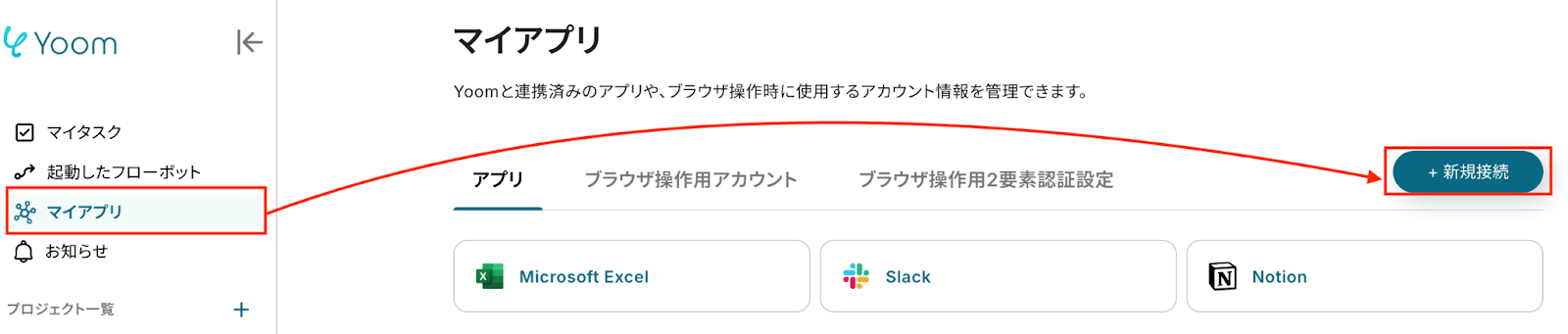
以下のような画面が表示されるので、こちらを参照して、入力してください。
※Shopifyは一部有料プランのみ利用できるアプリとなっております。2週間の無料トライアル期間中は全ての機能を利用できるので、ぜひお試しください。
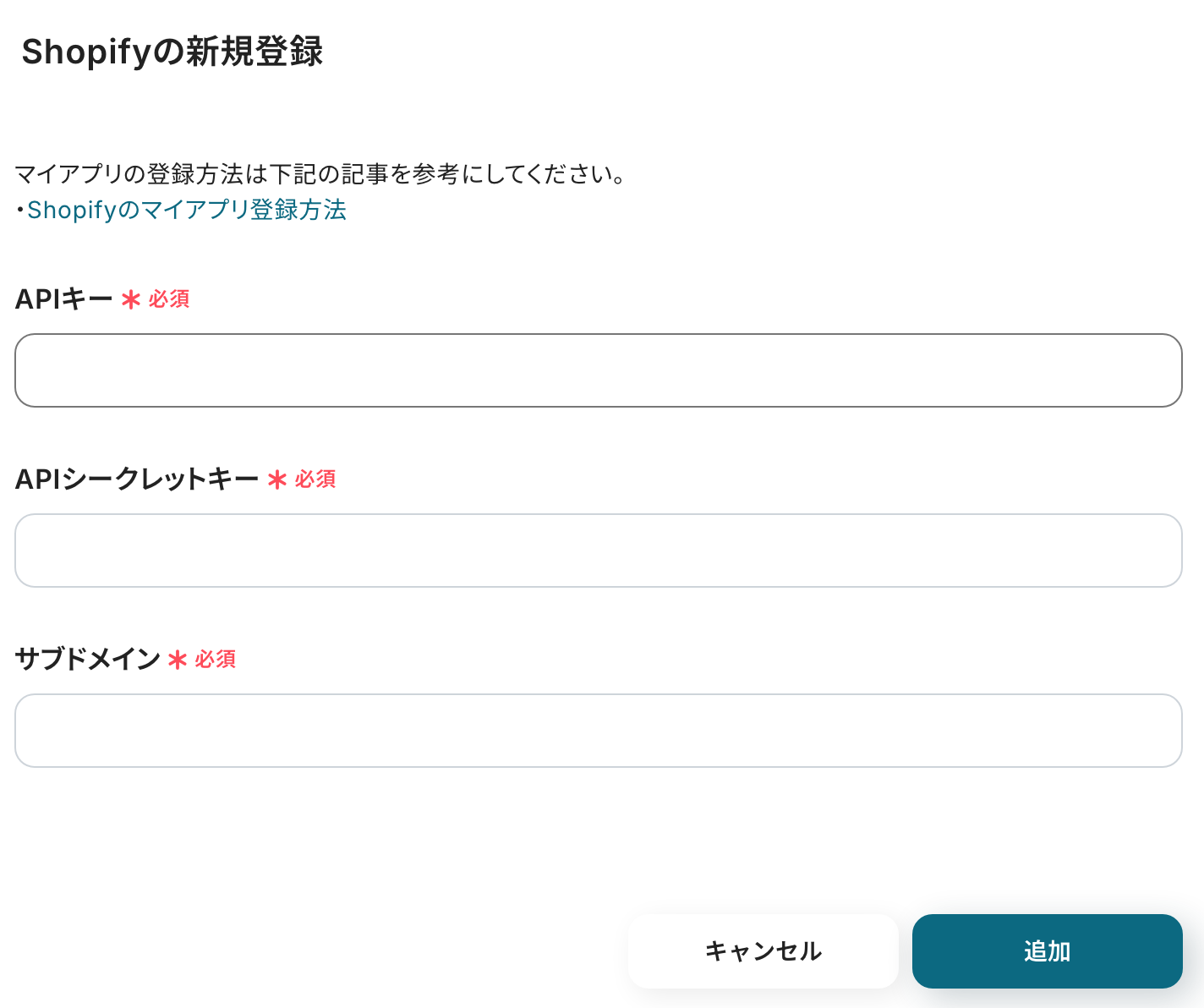
以上で、Shopifyのマイアプリ登録は完了です!
【NP掛け払いのマイアプリ連携】
先ほどと同様に「新規接続」をクリックしたあと、検索窓にNP掛け払いと入力し、検索結果からNP掛け払いを選択します。
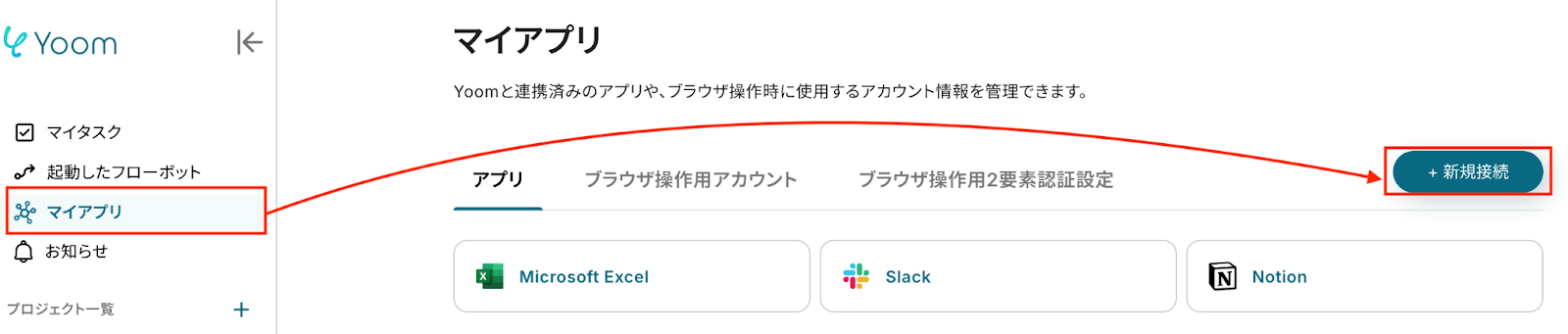
以下の画面に遷移したら、必須項目を設定します。
なお、NP掛け払いをマイアプリに連携するには、指定の文字列をBASE64エンコードする必要があります。
インターネットで「BASE64エンコード 変換」などで検索するといくつかツールが出てくるのでそちらを参考にしてください。
BASE64エンコードとは
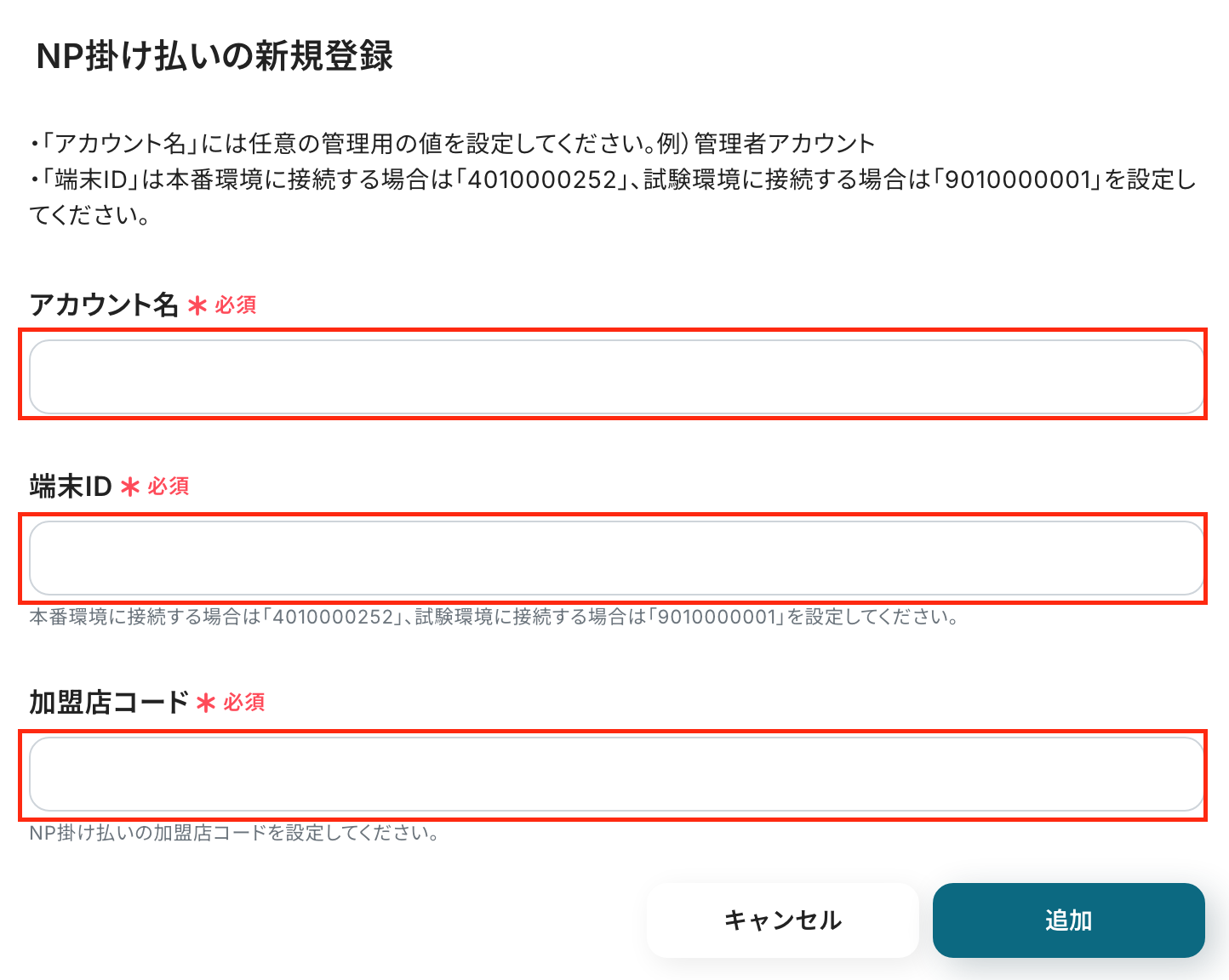
以上で、NP掛け払いのマイアプリ連携は完了です。
マイアプリ一覧に各アプリのアイコンが表示されていたら、次のステップに進みましょう!
ステップ2:テンプレートをコピーする
これからいよいよフローを作っていきます!簡単に設定できるようテンプレートを利用しているので、まずはこちらをコピーしましょう。
Yoomにログインし、以下バナーの「試してみる」をクリックしてください。
Shopifyで注文が発生したら、NP掛け払いに購入企業を登録する
試してみる
■概要
「Shopifyで注文が発生したら、NP掛け払いに購入企業を自動登録する業務ワークフローです。
ShopifyとNP掛け払いの連携で注文データを取得し、手入力不要でスムーズな請求準備を実現します。
■このテンプレートをおすすめする方
・Shopifyの注文が増え、NP掛け払いへの企業登録作業が煩雑になっているEC担当者の方
・入力ミスや登録漏れによる請求トラブルを減らしたい経理・財務担当者の方
・ShopifyとNP掛け払いの連携を業務ワークフローで自動化し、運用負担を軽減したいシステム管理者の方
・Yoomの業務ワークフローを試して、効率化を図りたいご担当者の方
■注意事項
・Shopify、NP掛け払いのそれぞれとYoomを連携してください。
・Shopifyはチームプラン・サクセスプランでのみご利用いただけるアプリとなっております。フリープラン・ミニプランの場合は設定しているフローボットのオペレーションやデータコネクトはエラーとなりますので、ご注意ください。
・チームプランやサクセスプランなどの有料プランは、2週間の無料トライアルを行うことが可能です。無料トライアル中には制限対象のアプリを使用することができます。
コピーすると以下のようにテンプレートがお使いのYoom管理画面にコピーされるので、「OK」を押して設定を進めていきましょう。
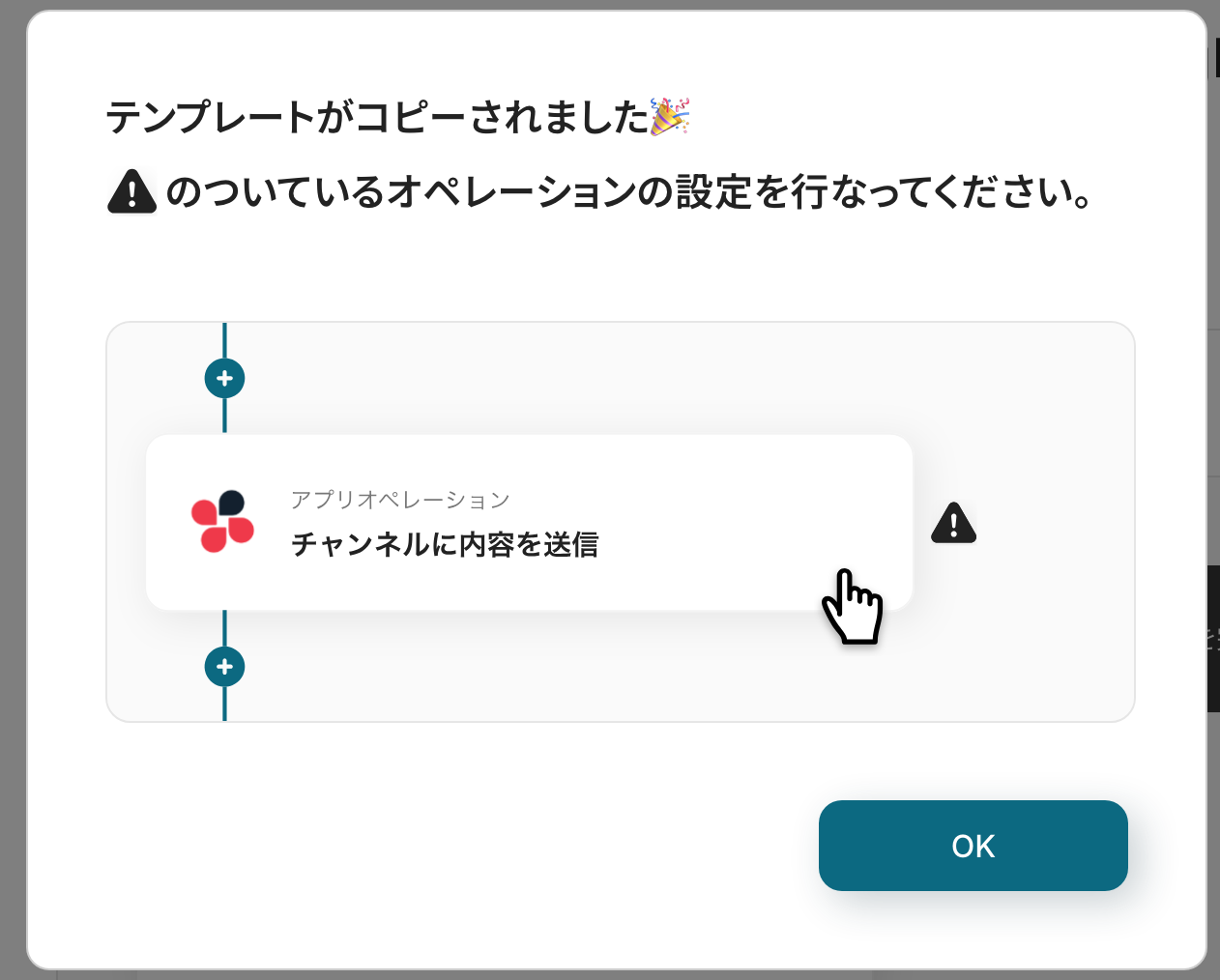
ステップ3:Shopifyのトリガー設定
最初の設定です!まずは以下の赤枠をクリックしてください。
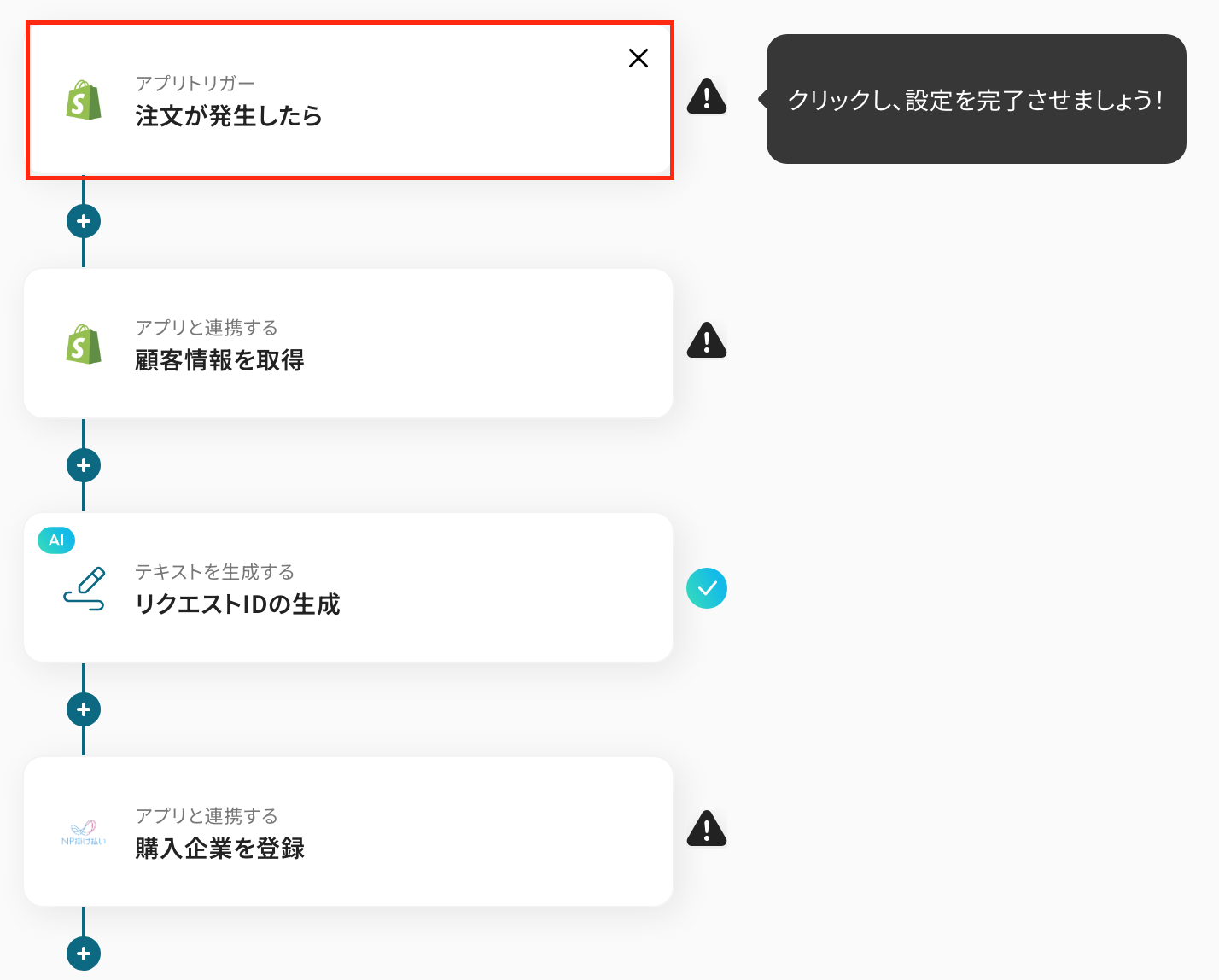
次の画面で、タイトルと連携するアカウント情報を設定し、アクションはテンプレート通りのまま「次へ」をクリックして進んでください。
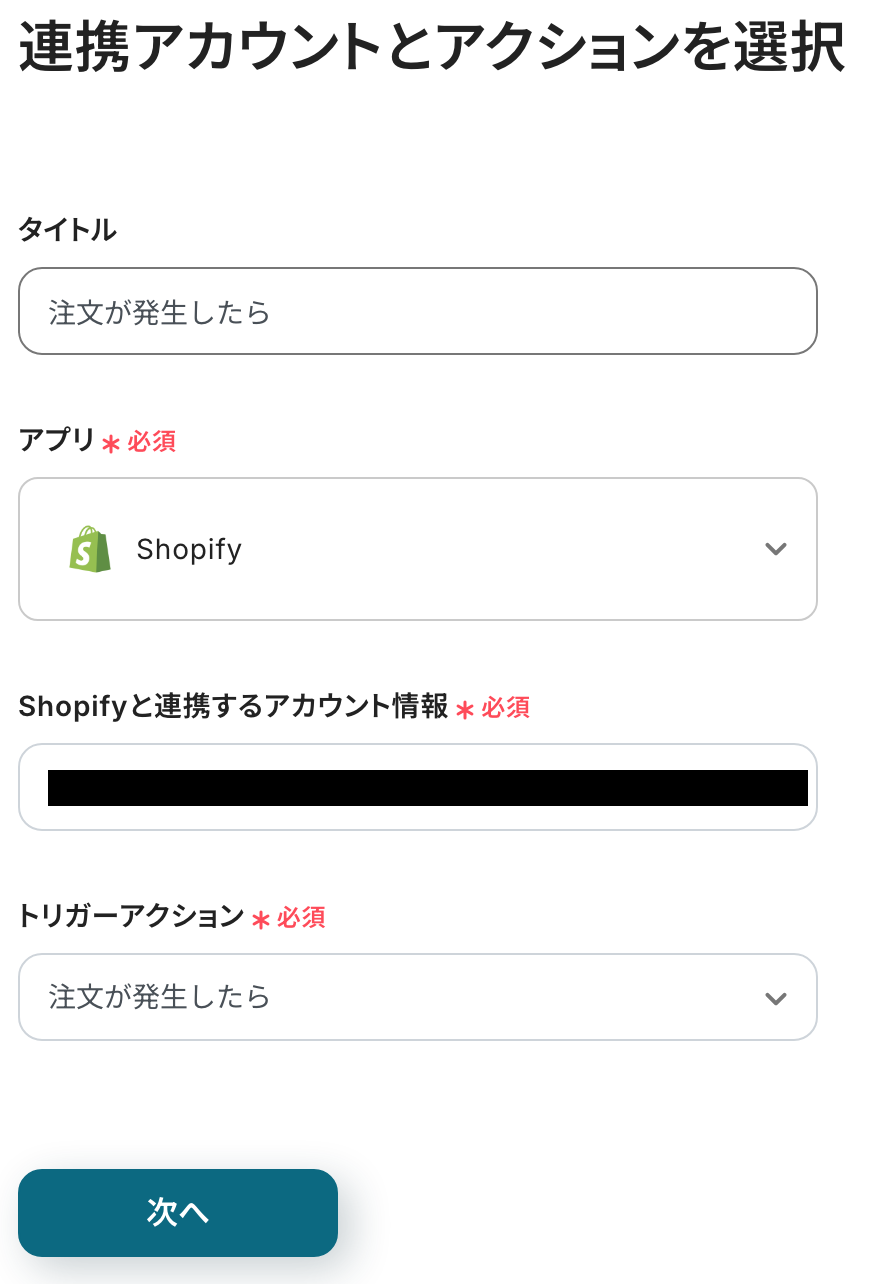
次の画面で、必須項目を設定しましょう!
「トリガーの起動間隔」を5分・10分・15分・30分・60分から選択します。
※プランによって起動間隔の選択内容が異なるため、ご注意下さい。
「サブドメイン」は、入力欄下の注釈を参照して、入力してください。
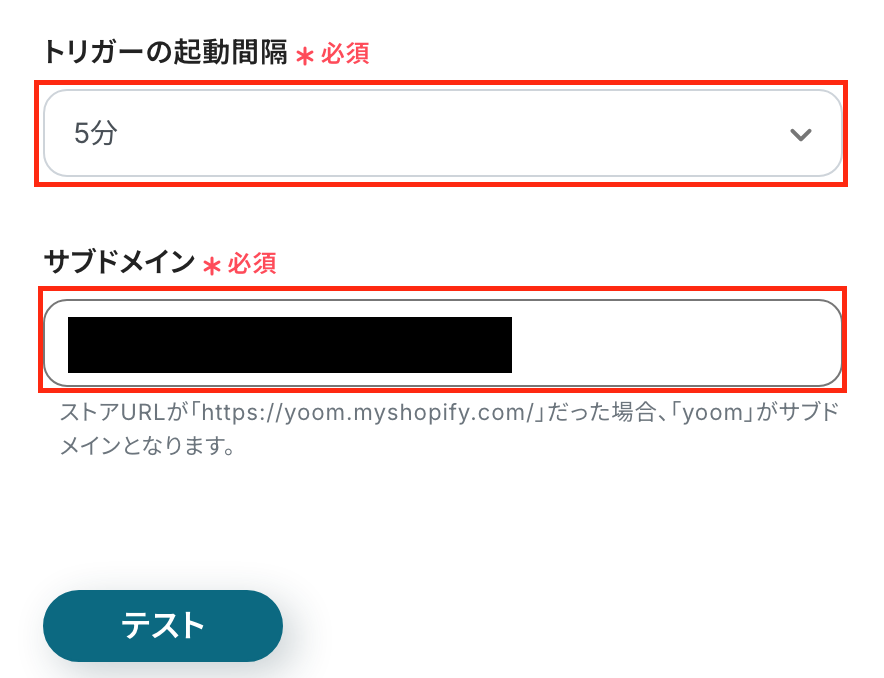
ここでShopifyに注文を作成しましょう。
その後フローボットに戻り、テストします。
成功すると、Shopifyにて作成した商品情報がアウトプットとして取得できます。
ここで取得した値は、この後の設定で引用可能です。
※アウトプットに関して詳しくはこちらをご参照ください。
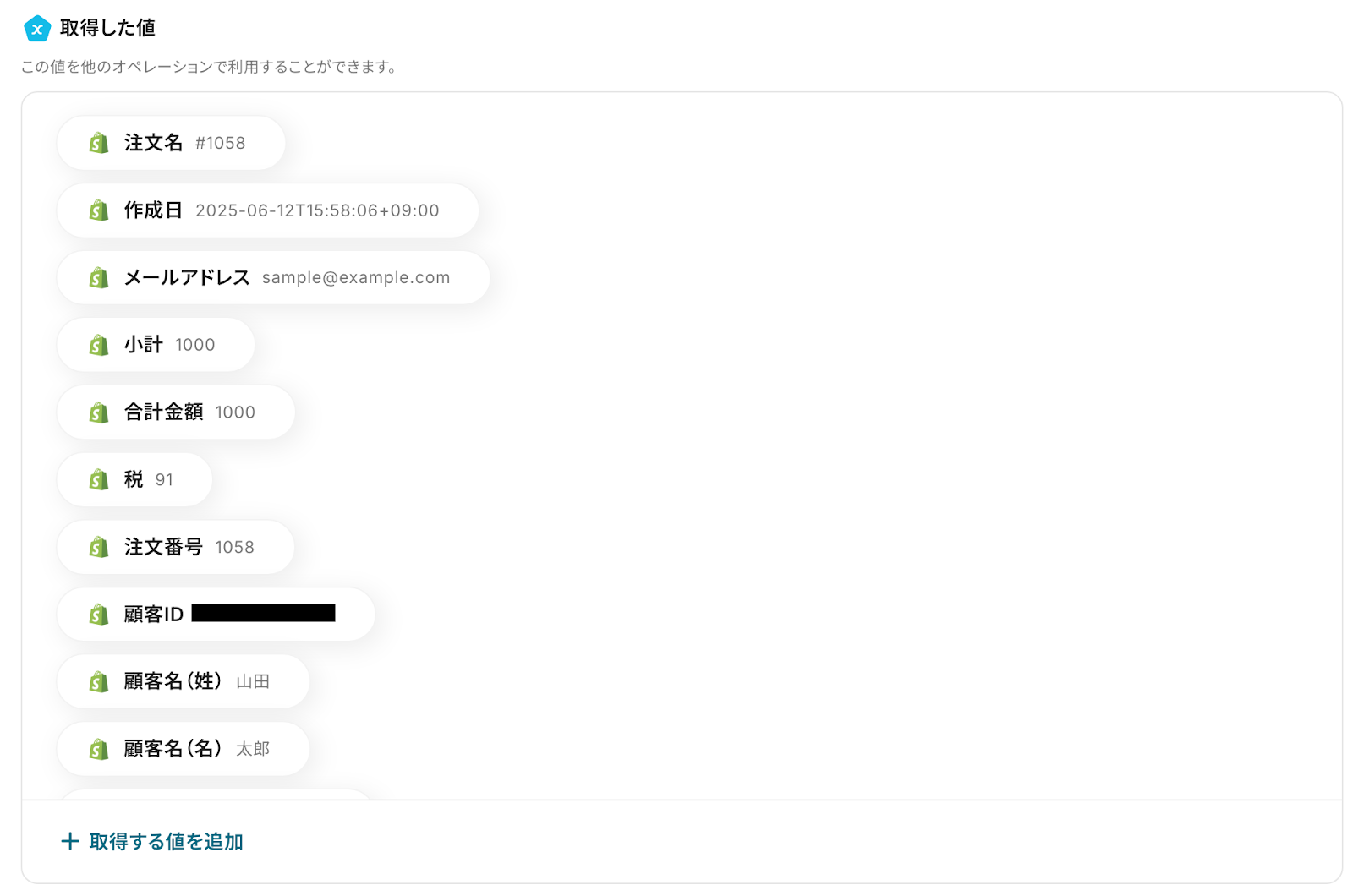
ここまで問題がなければ、「保存する」をクリックしましょう!
ステップ4:Shopifyで顧客情報を取得する設定
ここでは、先ほど取得した情報をもとに、Shopifyの顧客情報を取得する設定を行います。
以下の赤枠をクリックしてください。
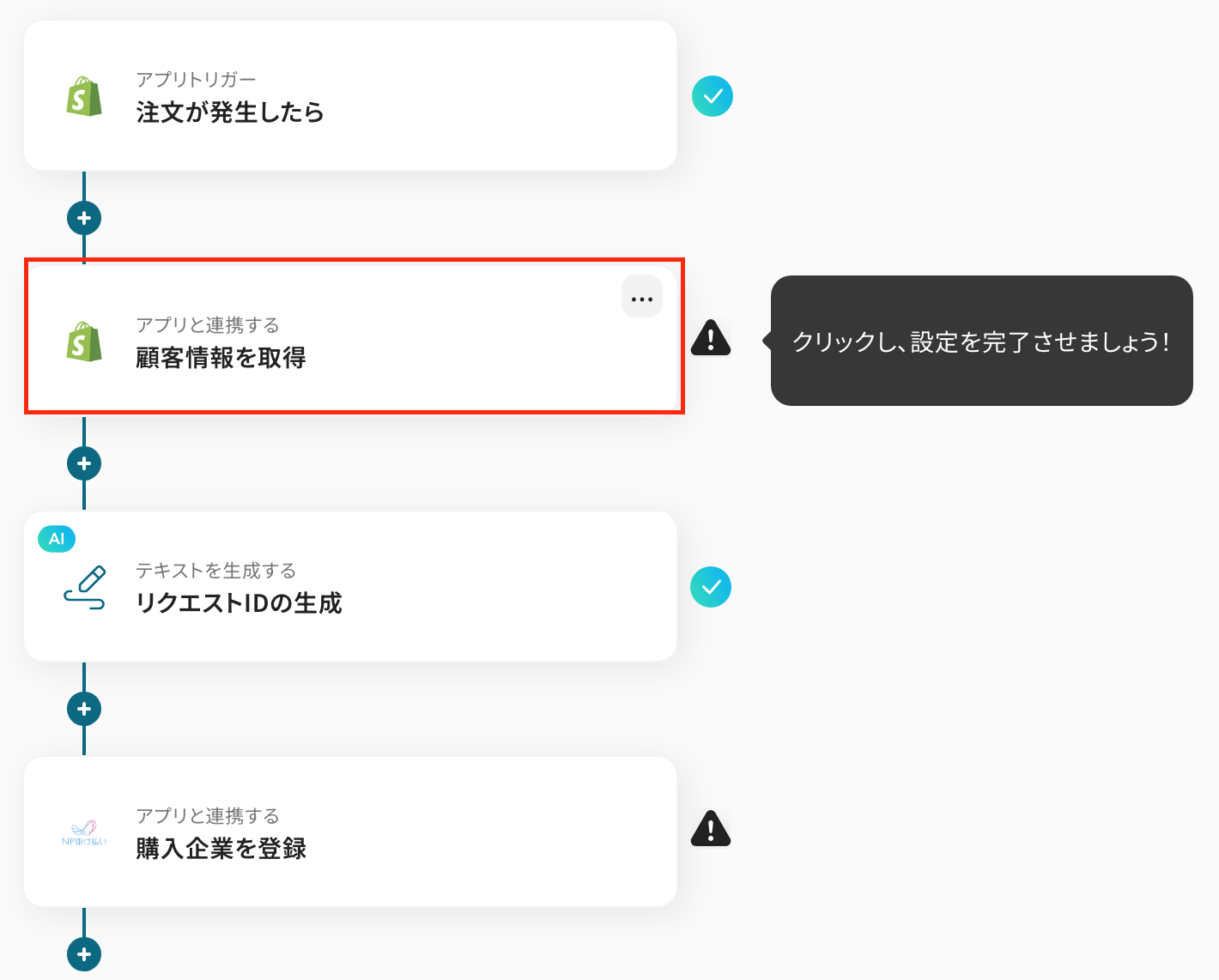
タイトルと連携するアカウント情報を設定し、アクションはテンプレート通りのまま「次へ」をクリックして進んでください。
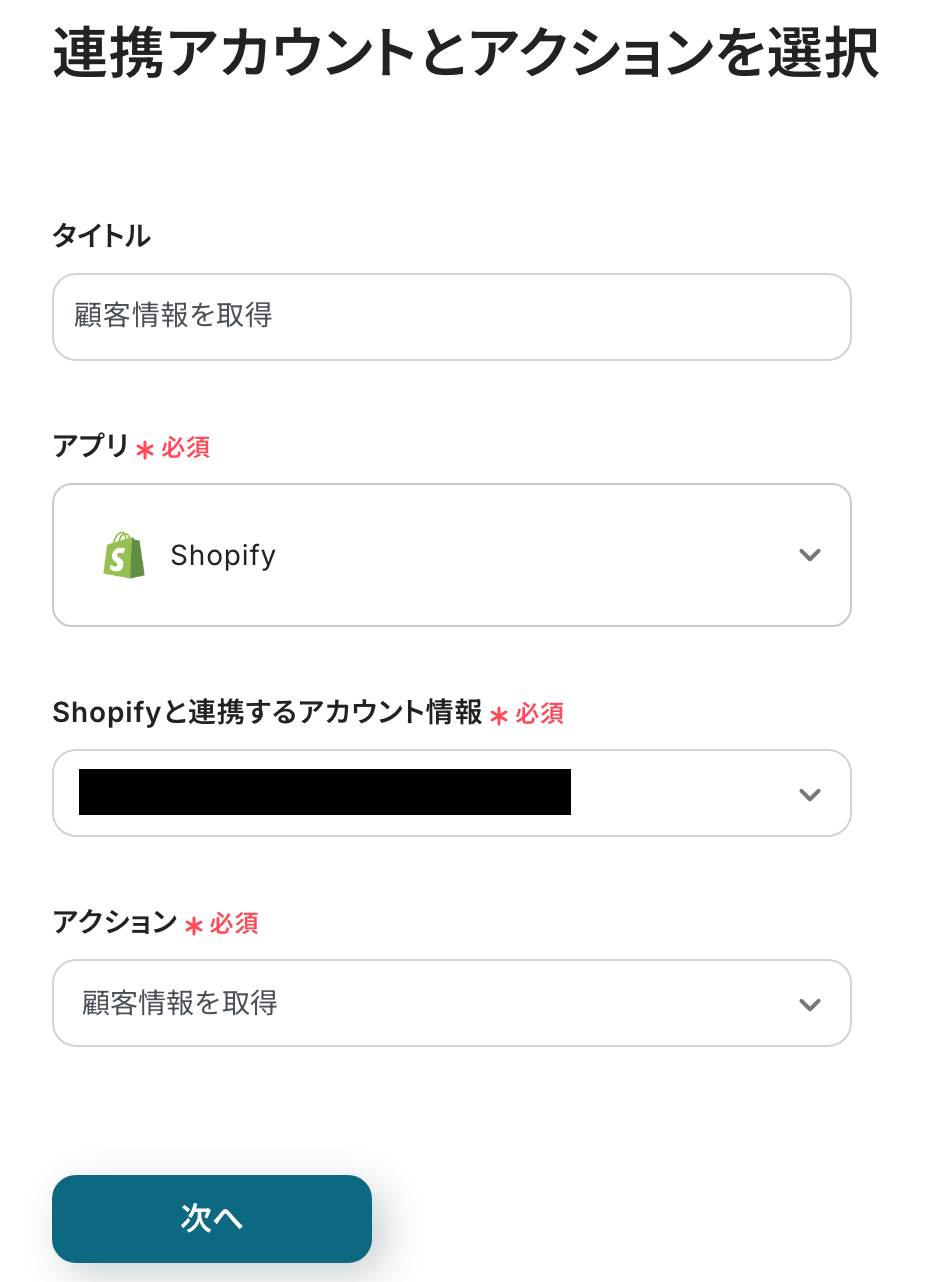
次の画面で、「サブドメイン」と「顧客ID」を設定します。
- サブドメイン
- 顧客ID:下図のように、アウトプットを引用して入力
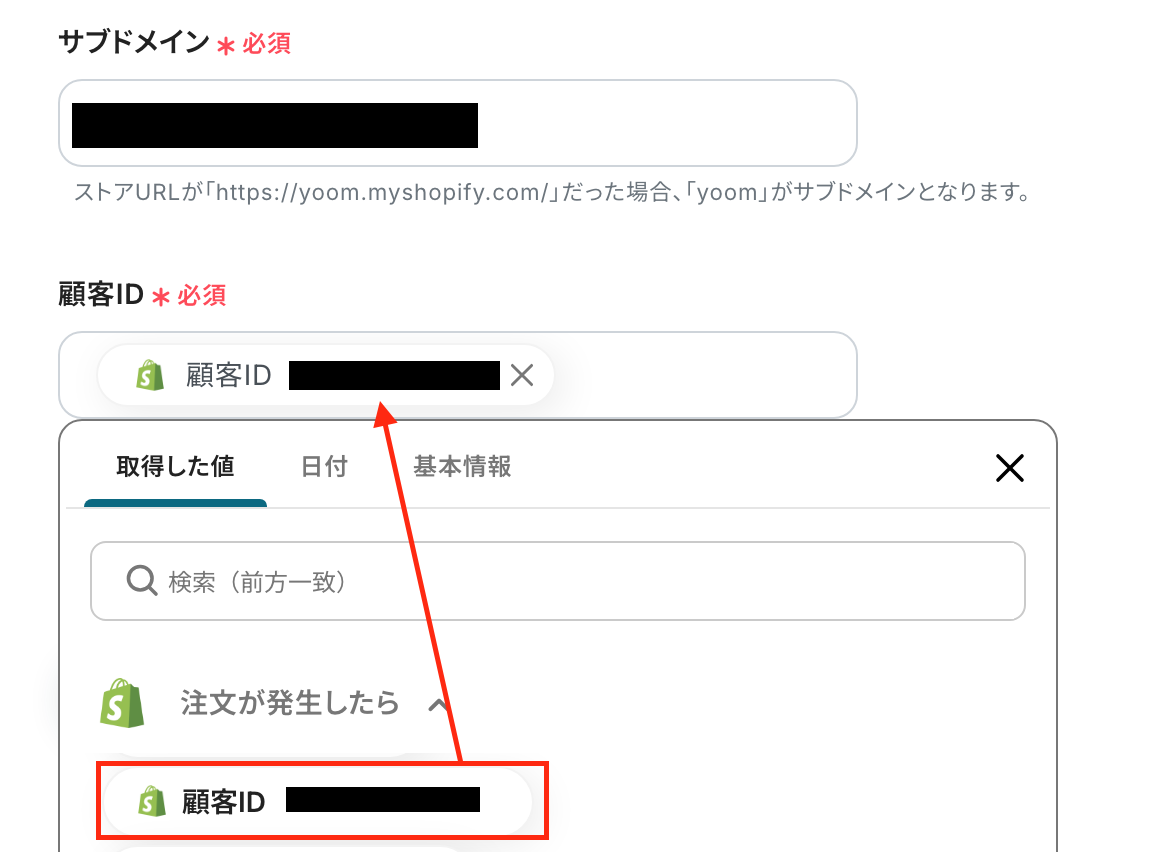
入力を終えたら、テストを実行します。
アウトプットを確認後、「保存する」をクリックしてください。
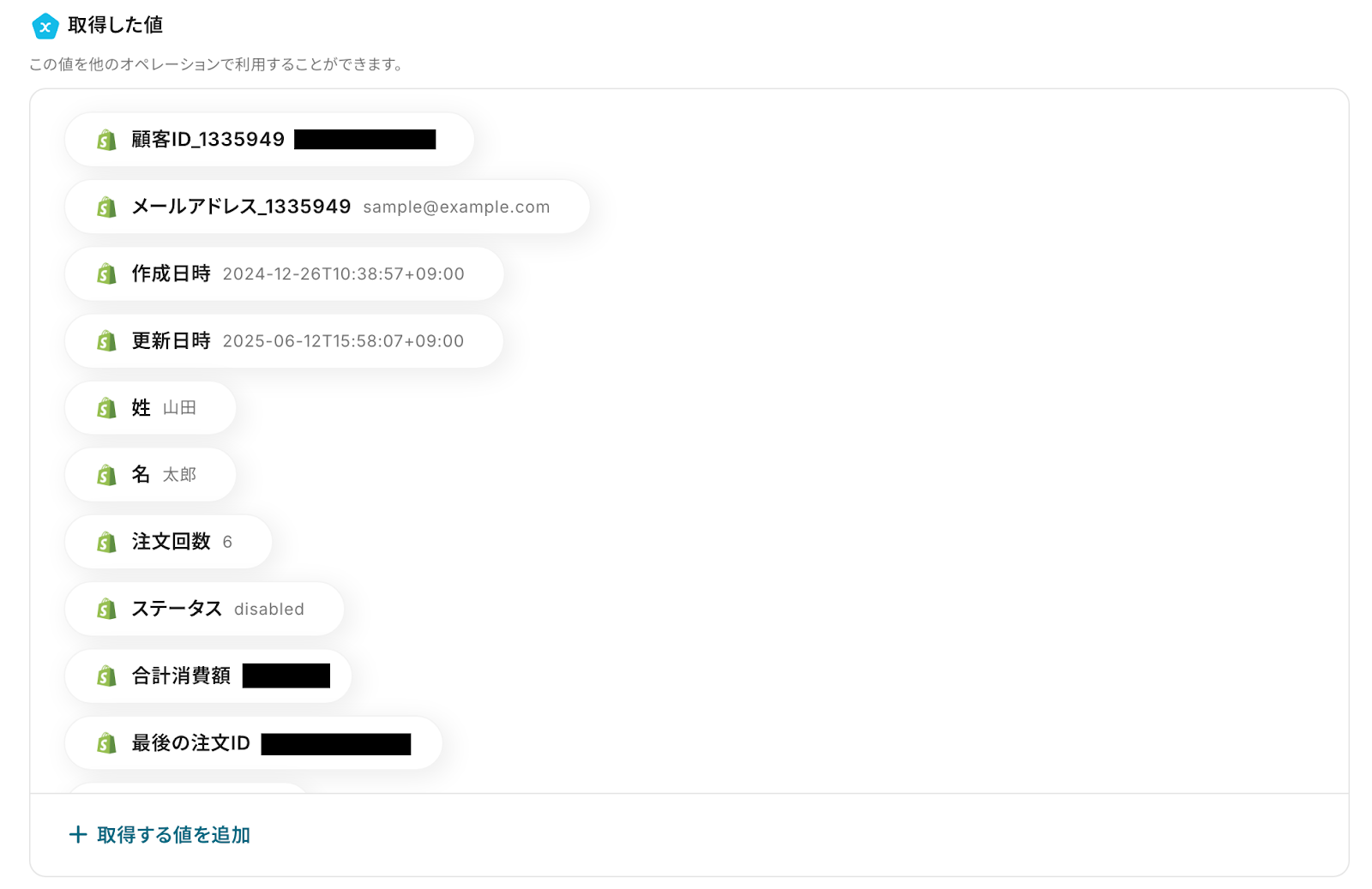
以上で、Shopifyの設定が完了です!
ステップ5:リクエストIDを生成する設定
以下の赤枠をクリックしてください。
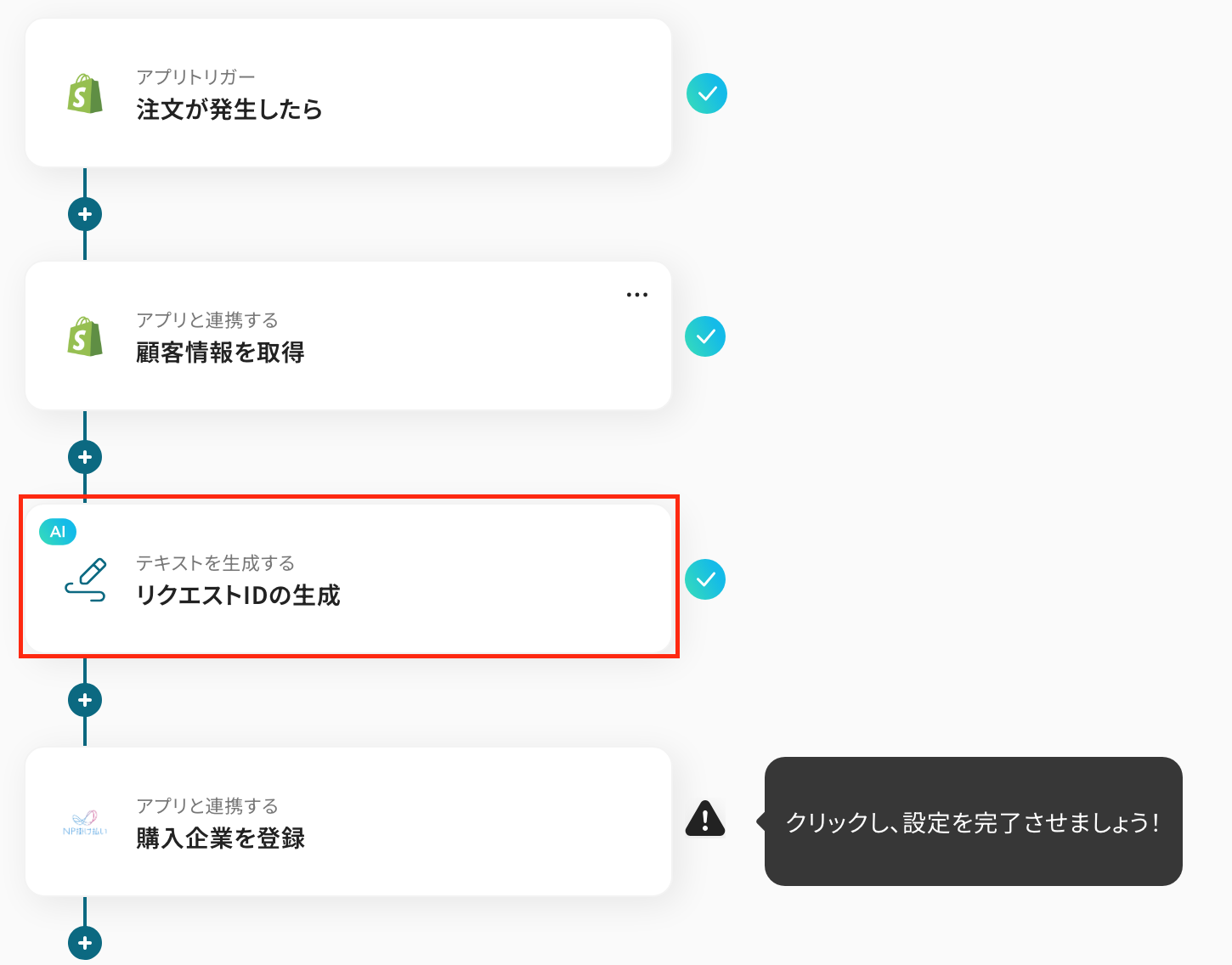
内容を確認後、「次へ」をクリックしましょう!
- タイトル:任意で修正
- アクション:プルダウンから選択
「テキストを生成する」の設定方法

続いて、詳細設定の画面で、「プロンプト」を設定してください。
入力欄をクリックして表示されるアウトプットを引用して入力しましょう!
※今回は、テンプレートを使用しているため、既に設定してあります。
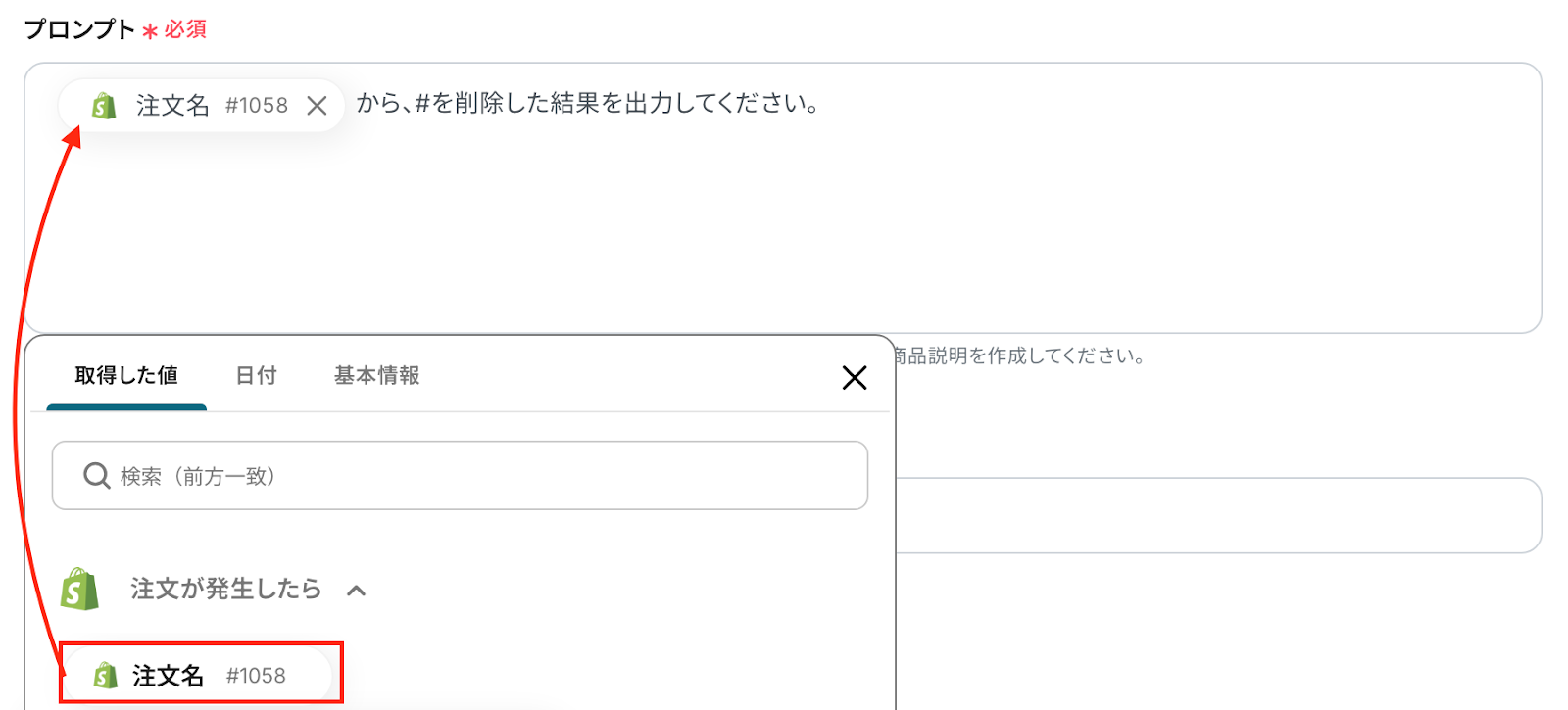
「テスト」をクリックし、アウトプットが表示されたら「保存する」を押してください。

ステップ6:NP掛け払いで購入企業を登録する設定
最後の設定です!以下の赤枠をクリックしましょう!
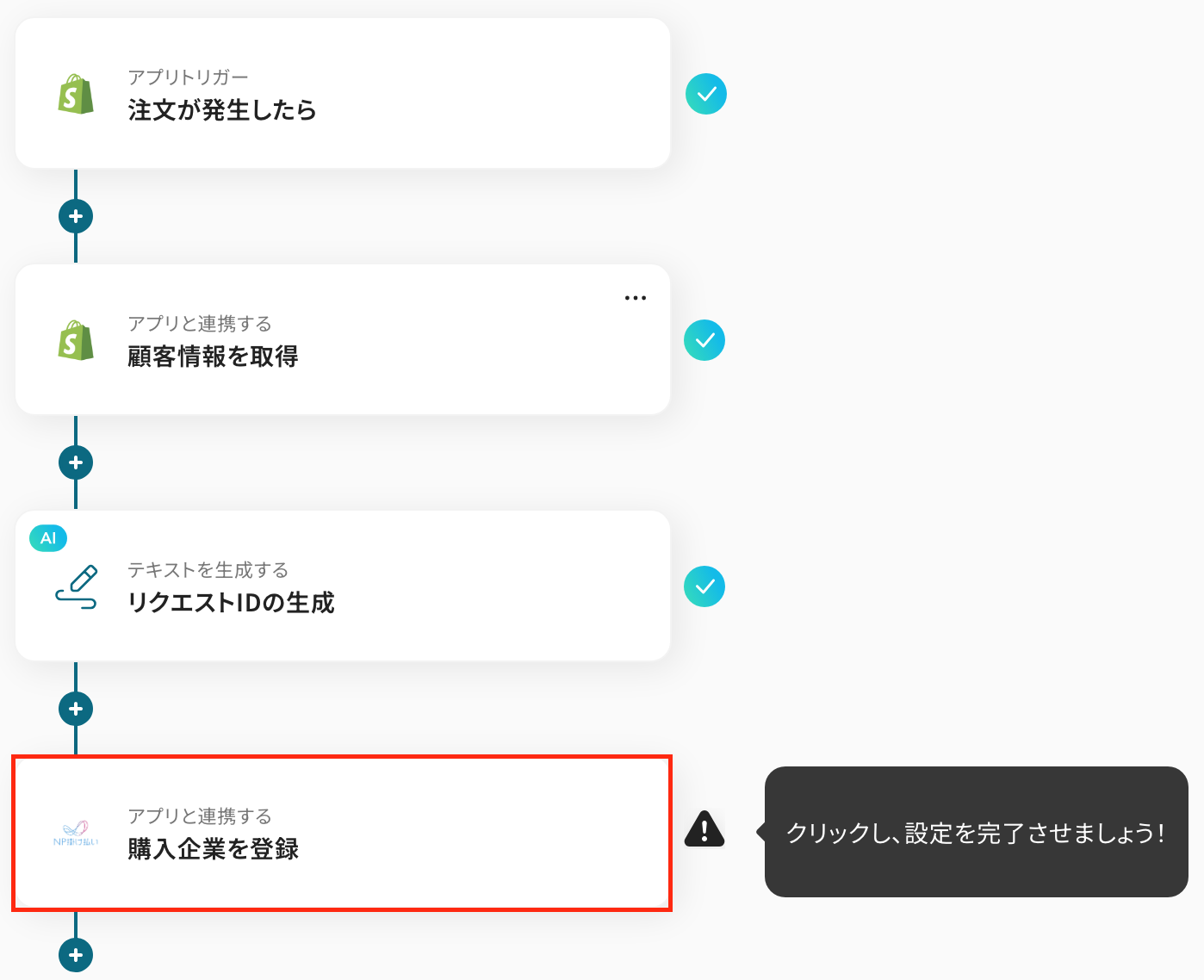
タイトルと連携するアカウント情報を設定し、アクションはテンプレート通りのまま「次へ」をクリックして進んでください。
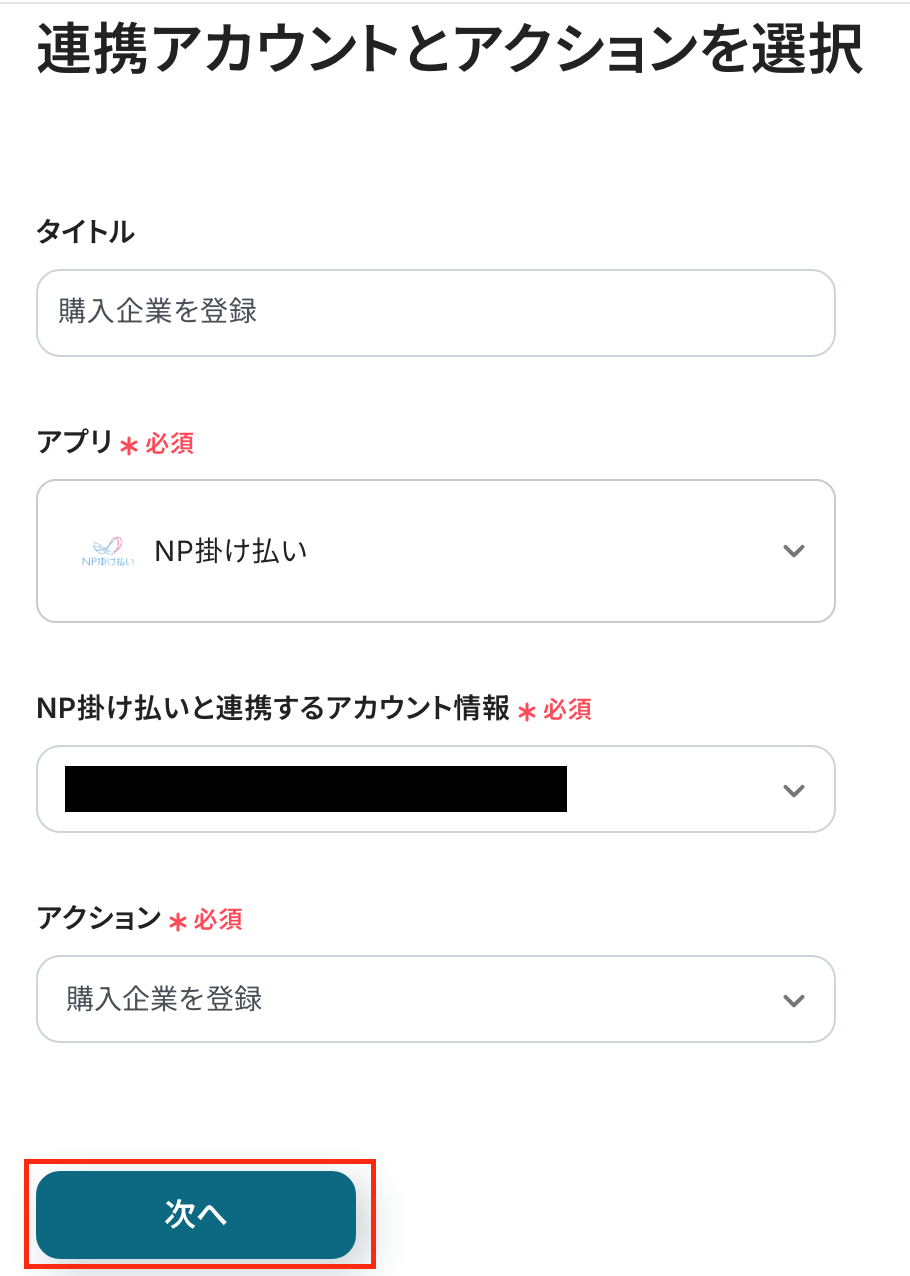
次のAPI接続設定の画面で、以下の内容を設定してください。
- リクエストID:入力欄をクリックして表示される「リクエストIDの生成」から「生成結果」を選択
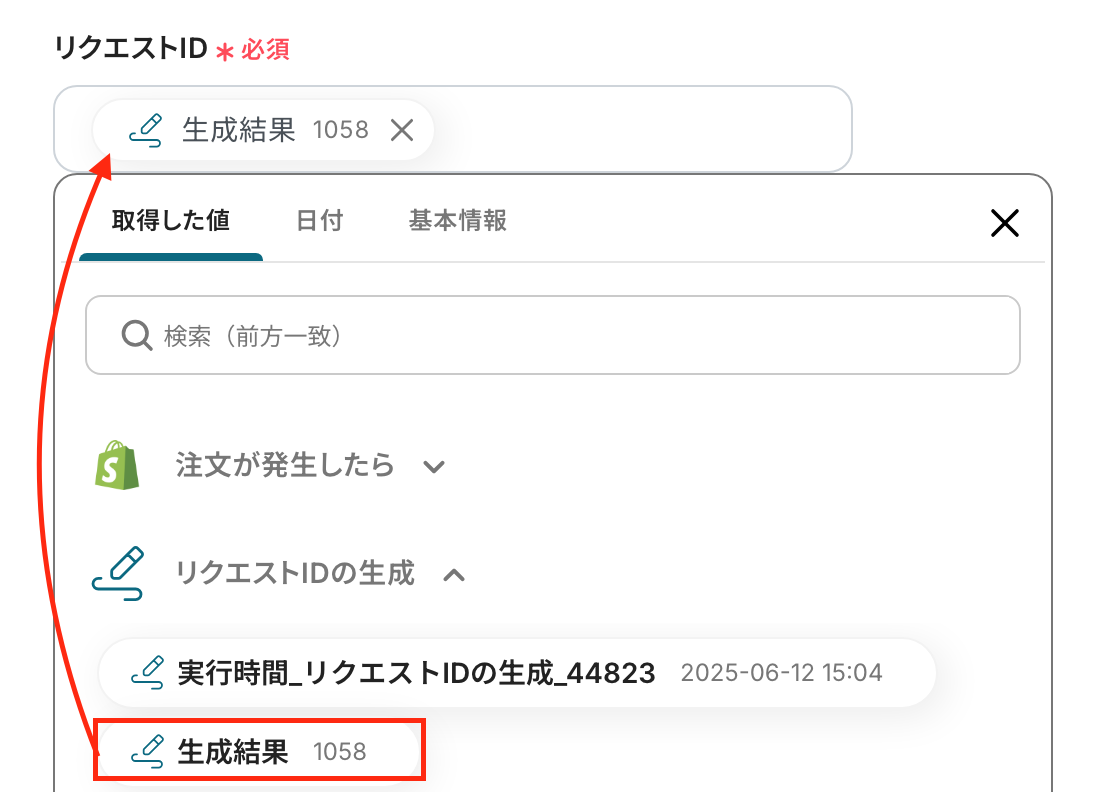
- 購入企業名:入力欄をクリックして表示される「注文が発生したら」から選択
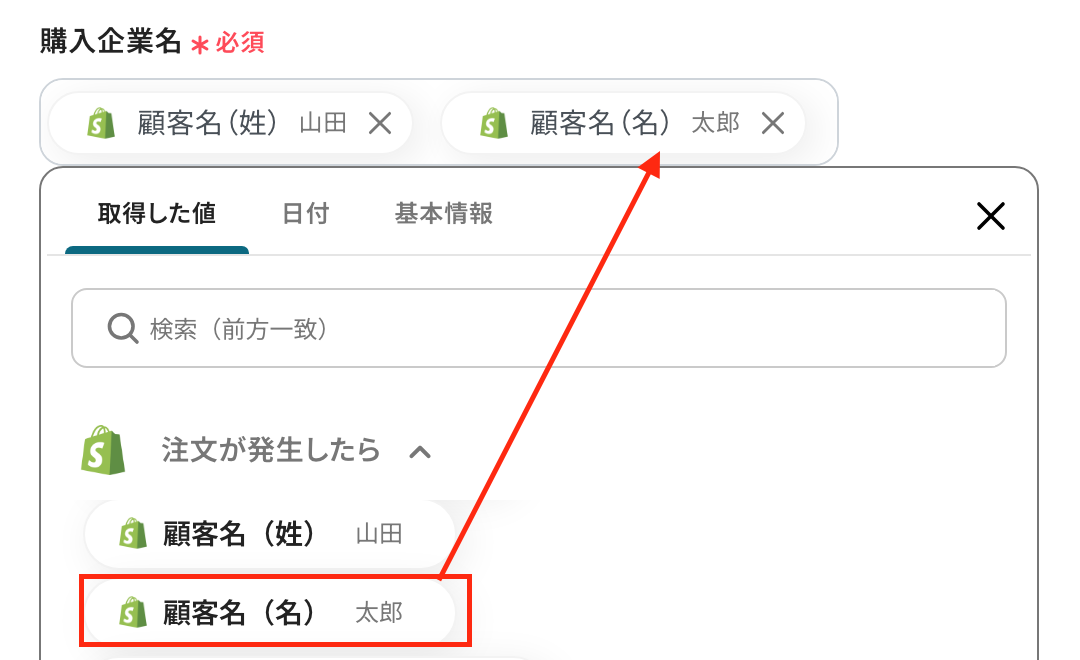
他の項目も同じようにアウトプットを引用して設定しましょう!
必須項目の入力を終えたら、「テスト」をクリックします。
青くテスト成功の表示を確認後、「保存」を押してください。
以上で、「Shopifyで注文が発生したら、NP掛け払いに購入企業を登録する」フローの完了です!お疲れ様でした。
ステップ7:トリガーをONに設定しフロー稼働の準備完了
フロー画面に戻り、以下のようなメニューが表示されていれば、フローの設定は完了です。
早速フローを起動させる場合は、「トリガーをON」をクリックしましょう。
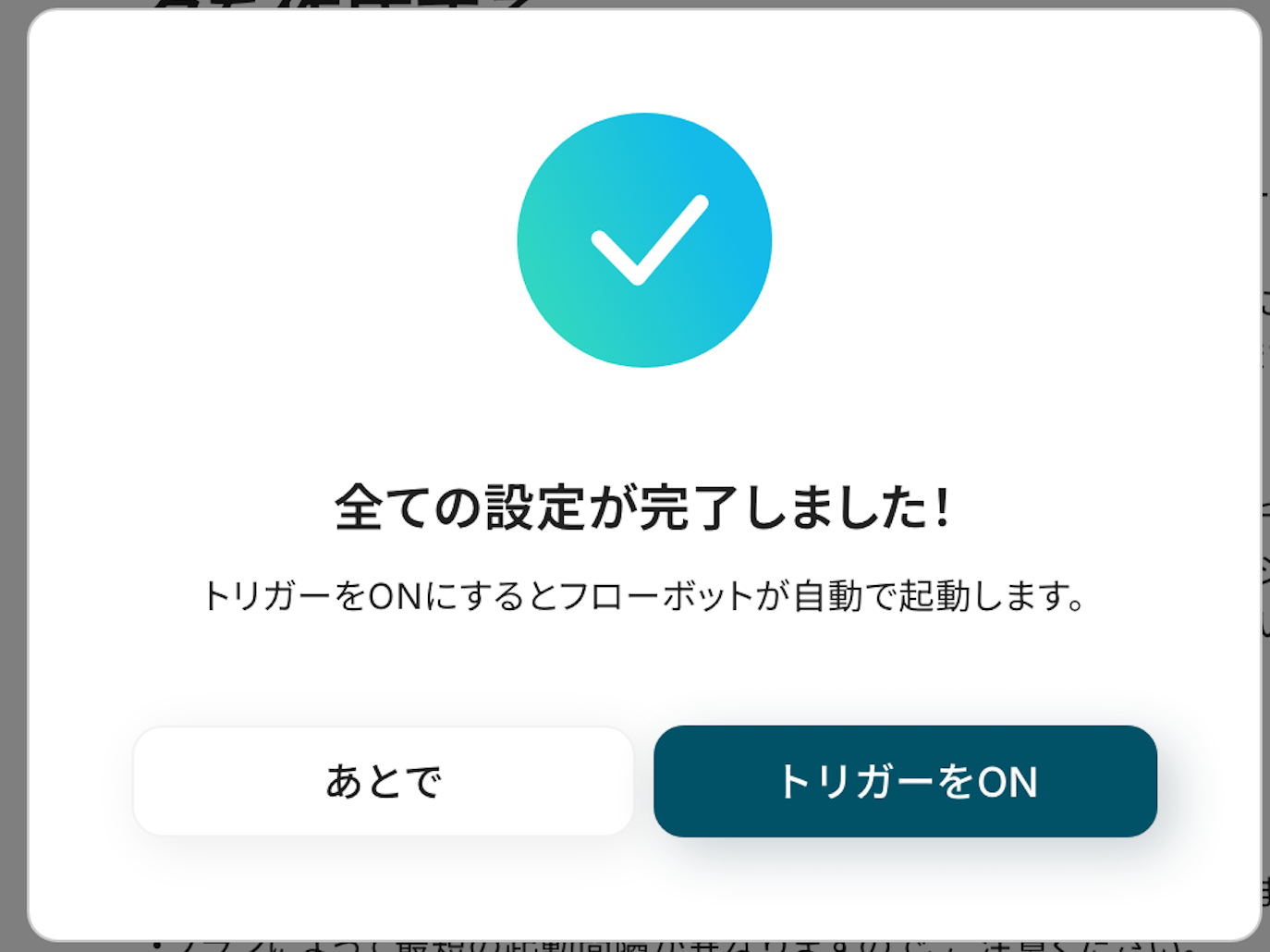
あとで起動させる場合は、フロー画面のトリガースイッチをクリックすることで、トリガーをONにできます。
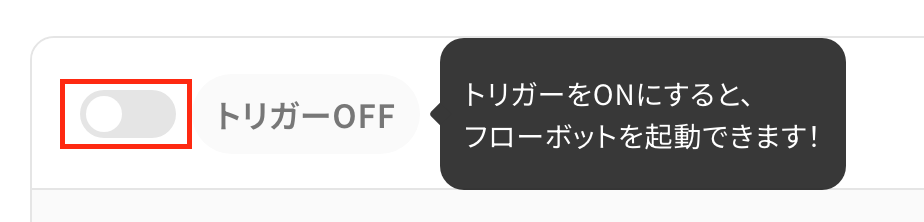
ShopifyやNP掛け払いを使ったその他の自動化例
今回ご紹介した連携以外でも、ShopifyやNP掛け払いのAPIを活用してさまざまな業務を自動化することが可能です。
もし気になるものがあれば、こちらも試してみてください!
Shopifyを使った便利な自動化例
スマレジで商品が登録されたら、そのままShopifyにも商品情報を登録することができます。
これにより、両システム間での手作業が不要になり、時間を大幅に節約できます。
Shopifyで商品情報が作成されたら、Google Driveにフォルダを作成する
試してみる
Shopifyで商品情報が作成されたら、Google Driveにフォルダを作成するフローです。
Shopifyで商品が発送されたら、Microsoft Teamsに通知する
試してみる
■概要
「Shopifyで商品が発送されたら、Microsoft Teamsに通知する」フローは、eコマース運営における情報共有をスムーズにする業務ワークフローです。商品の発送情報が自動的にMicrosoft Teamsに通知されることで、チーム全体の連携が強化され、業務の効率化が図れます。
■このテンプレートをおすすめする方
・Shopifyを利用してオンラインショップを運営しており、発送情報の管理に課題を感じている方
・Microsoft Teamsを活用してチームコミュニケーションを円滑にしたいと考えている管理者の方
・業務ワークフローの自動化を通じて、日常業務の効率化を目指しているビジネスオーナーの方
・ShopifyとMicrosoft Teamsの連携を簡単に実現したいと考えているIT担当者の方
■注意事項
・Shopify、GmailのそれぞれとYoomを連携してください。
・Shopifyはチームプラン・サクセスプランでのみご利用いただけるアプリとなっております。
フリープラン・ミニプランの場合は設定しているフローボットのオペレーションやデータコネクトはエラーとなりますので、ご注意ください。
・チームプランやサクセスプランなどの有料プランは、2週間の無料トライアルを行うことが可能です。無料トライアル中には制限対象のアプリを使用することができます。
・Microsoft365(旧Office365)には、家庭向けプランと一般法人向けプラン(Microsoft365 Business)があり、一般法人向けプランに加入していない場合には認証に失敗する可能性があります。
Shopifyに注文があったら、Googleスプレッドシートにレコードを追加する
試してみる
Shopifyに新しい注文があったら、Googleスプレッドシートにレコードを追加するフローです。
Shopifyの顧客データをSalesforceのリード情報として登録する
試してみる
■概要
「Shopifyの顧客データをSalesforceのリード情報として登録する」フローは、ECサイト運営におけるデータ管理を効率化する業務ワークフローです。
Shopifyで収集した顧客情報を自動的にSalesforceに取り込むことで、営業チームやマーケティングチームがより効果的にリードを活用できるようになります。
YoomのAPI連携機能を活用し、複数のSaaSアプリ間でスムーズなデータ移動を実現します。
■このテンプレートをおすすめする方
・ShopifyとSalesforceの連携を検討しているEC事業者の方
・顧客データを効率的に管理し、営業活動に活用したい営業担当者やマーケティング担当者の方
・複数のSaaSアプリを利用しており、データ連携の自動化で業務効率化を図りたい企業の方
・手動でのデータ入力に時間を取られず、よりクリエイティブな業務に集中したいビジネスオーナーの方
■注意事項
・ShopifyとSalesforceのそれぞれとYoomを連携してください。
・ShopifyとSalesforceはチームプラン・サクセスプランでのみご利用いただけるアプリとなっております。フリープラン・ミニプランの場合は設定しているフローボットのオペレーションやデータコネクトはエラーとなりますので、ご注意ください。
・チームプランやサクセスプランなどの有料プランは、2週間の無料トライアルを行うことが可能です。無料トライアル中には制限対象のアプリを使用することができます。
Notionで商品情報が追加されたら、DeepLで翻訳しShopifyに反映する
試してみる
■概要
Notionで商品情報が追加されたら、DeepLで翻訳しShopifyに反映するフローです。
Yoomではプログラミング不要でアプリ間の連携ができるため、簡単にこのフローを実現することができます。
■このテンプレートをおすすめする方
・Notionを商品情報管理に活用しており、登録データを活用してShopifyの更新をスムーズに進めたい方
・Shopifyで海外向け商品を販売しているEC事業者
・DeepLでの翻訳を他のツールと連携して自動化することで、業務効率を改善したい方
・複数のECプラットフォームで商品を販売しており、商品情報の一元管理と多言語化の両立を目指している事業者の方
■注意事項
・Notion、DeepL、ShopifyのそれぞれとYoomを連携してください。
・分岐はミニプラン以上、Shopifyとの連携はチームプラン・サクセスプランでのみご利用いただけます。その他のプランの場合は設定しているフローボットのオペレーションはエラーとなりますので、ご注意ください。
・ミニプランなどの有料プランは、2週間の無料トライアルを行うことが可能です。無料トライアル中には制限対象のアプリや機能(オペレーション)を使用することができます。
・トリガーは5分、10分、15分、30分、60分の間隔で起動間隔を選択できます。
・プランによって最短の起動間隔が異なりますので、ご注意ください。
NP掛け払いを使った便利な自動化例
他ツールに情報追加された際、その情報をもとにNP掛け払いに購入企業や取引を自動登録できます。
また、Notionやkintoneでのステータス更新をトリガーに、NP掛け払いで請求依頼を自動で行うことも可能です。
Googleフォームで回答が送信されたら、NP掛け払いに購入企業を登録する
試してみる
■概要
Googleフォームで受け付けた申し込み情報を、都度NP掛け払いへ手入力する作業に手間を感じていませんか。
こうした定型的な転記作業は時間がかかるだけでなく、入力ミスといったヒューマンエラーの原因にもなりがちです。
このワークフローは、NP掛け払いのAPI連携をノーコードで実現し、Googleフォームへの回答送信をきっかけに、購入企業情報を自動で登録します。
面倒な手作業から解放され、よりスムーズな取引プロセスを構築できます。
■このテンプレートをおすすめする方
・GoogleフォームからNP掛け払いへの顧客登録を手作業で行っている方
・NP掛け払いのAPI連携を検討しているものの、開発リソースでお困りの方
・申し込み受付から与信申請までのリードタイムを短縮し、業務を効率化したい方
■注意事項
・Googleフォーム、NP掛け払いのそれぞれとYoomを連携してください。
・Googleフォームをトリガーとして使用した際の回答内容を取得する方法は下記を参照ください。
https://intercom.help/yoom/ja/articles/6807133
・トリガーは5分、10分、15分、30分、60分の間隔で起動間隔を選択できます。
・プランによって最短の起動間隔が異なりますので、ご注意ください。
Google スプレッドシートで行が追加されたら、NP掛け払いに取引を登録する
試してみる
Google スプレッドシートで行が追加されたら、NP掛け払いに取引を登録するフローです。
Notionでステータスが更新されたらNP掛け払いで請求を依頼する
試してみる
Notionでステータスが更新されたらNP掛け払いで請求を依頼するフローです。
kintoneのステータスが更新されたらNP掛け払いで請求依頼する
試してみる
kintoneのステータスが更新されたらNP掛け払いで請求依頼するフローです。
まとめ
ShopifyとNP掛け払いの連携を自動化することで、これまで手作業で行っていたShopifyとNP掛け払い間のデータ転記作業の手間を削減し、ヒューマンエラーを防ぐことができます。
これにより、担当者は注文情報を一件ずつ確認し、コピー&ペーストするといった単純作業から解放され、より迅速かつ正確な情報に基づいて請求業務を進められるようになり、本来注力すべき新商品の企画や販促活動といったコア業務に集中できる環境が整うはずです!
今回ご紹介したような業務自動化は、ノーコードツール「Yoom」を使えば、プログラミングの知識がない方でも直感的な操作で簡単に業務フローを構築できます。
もし自動化に少しでも興味を持っていただけたなら、ぜひこちらから無料登録して、Yoomによる業務効率化を体験してみてください!